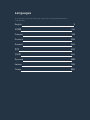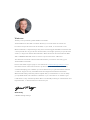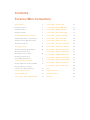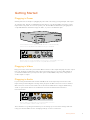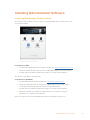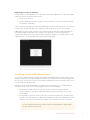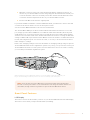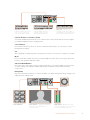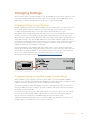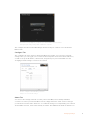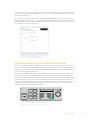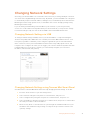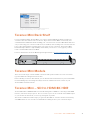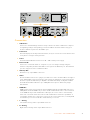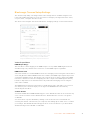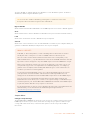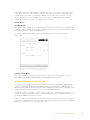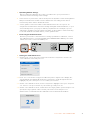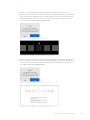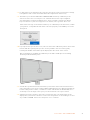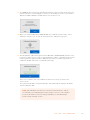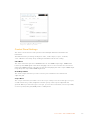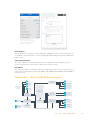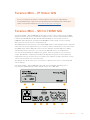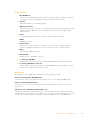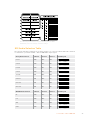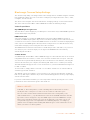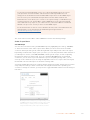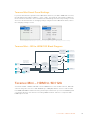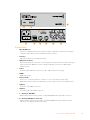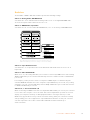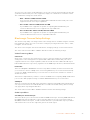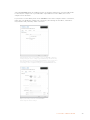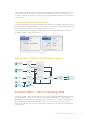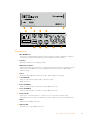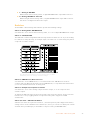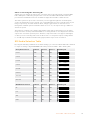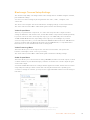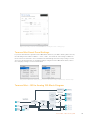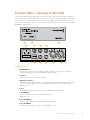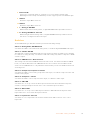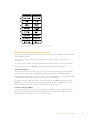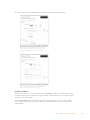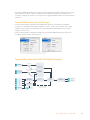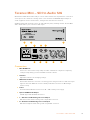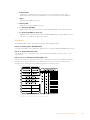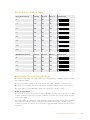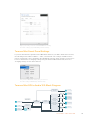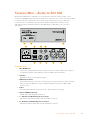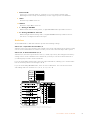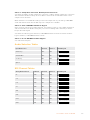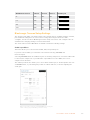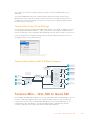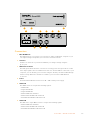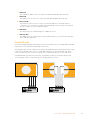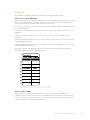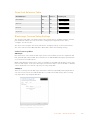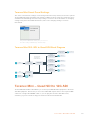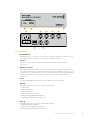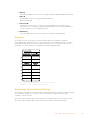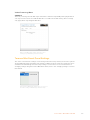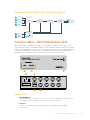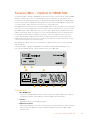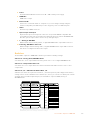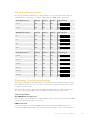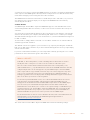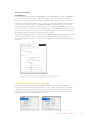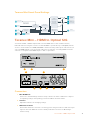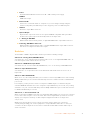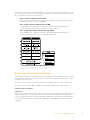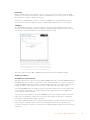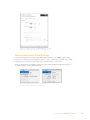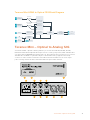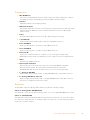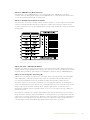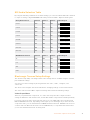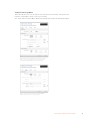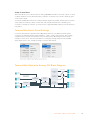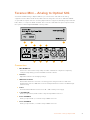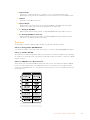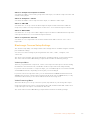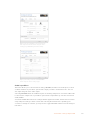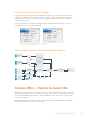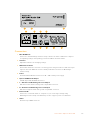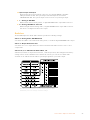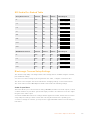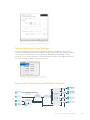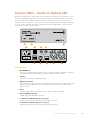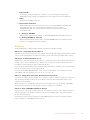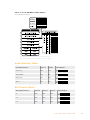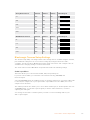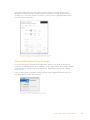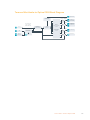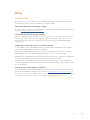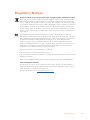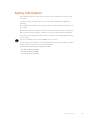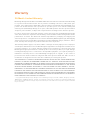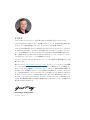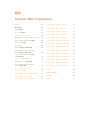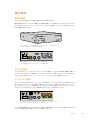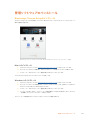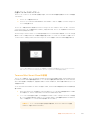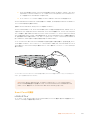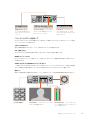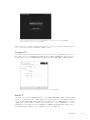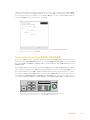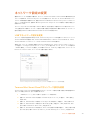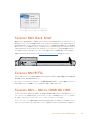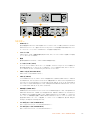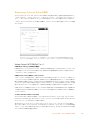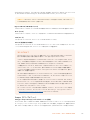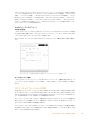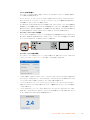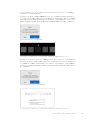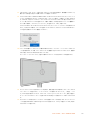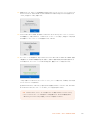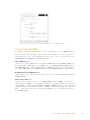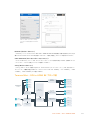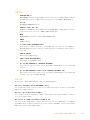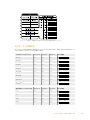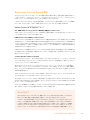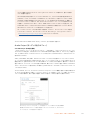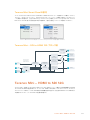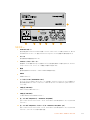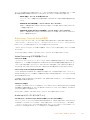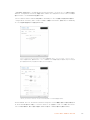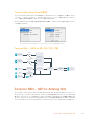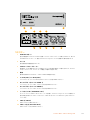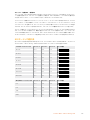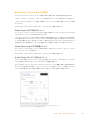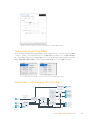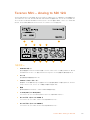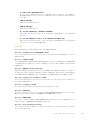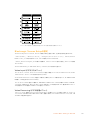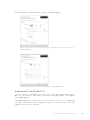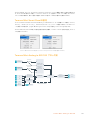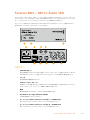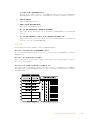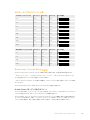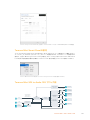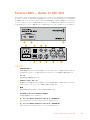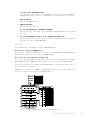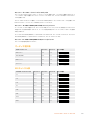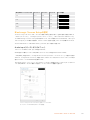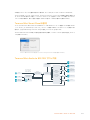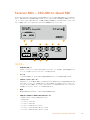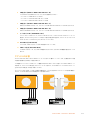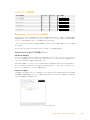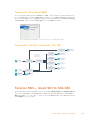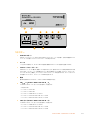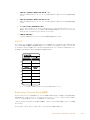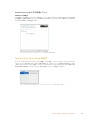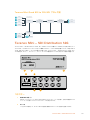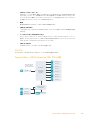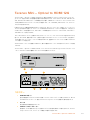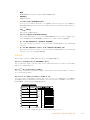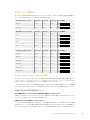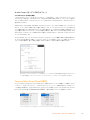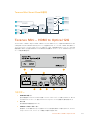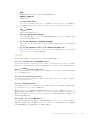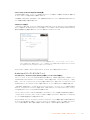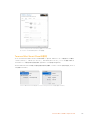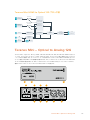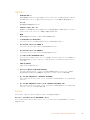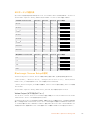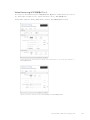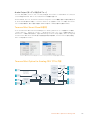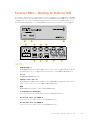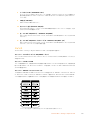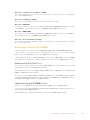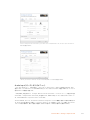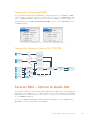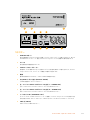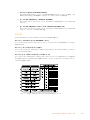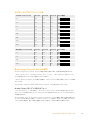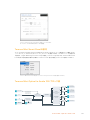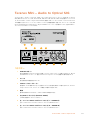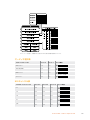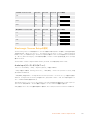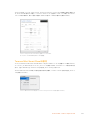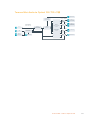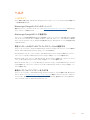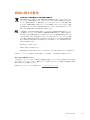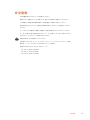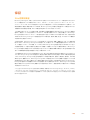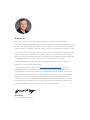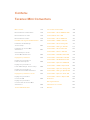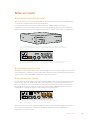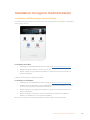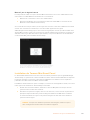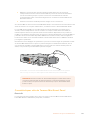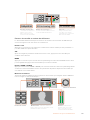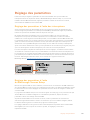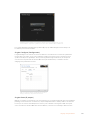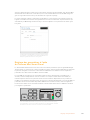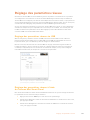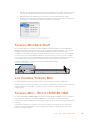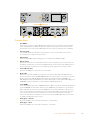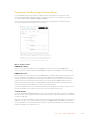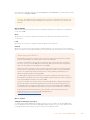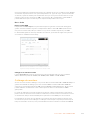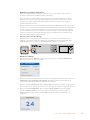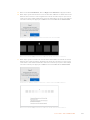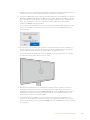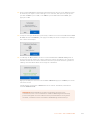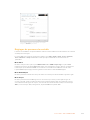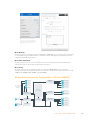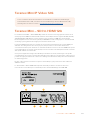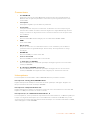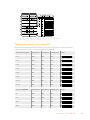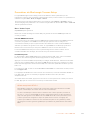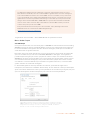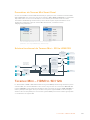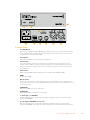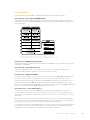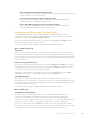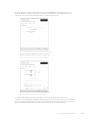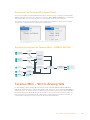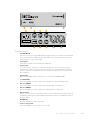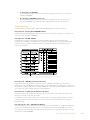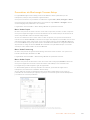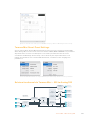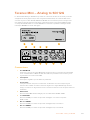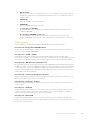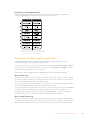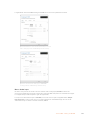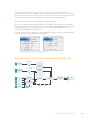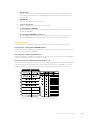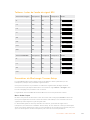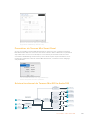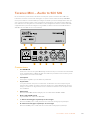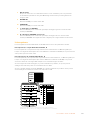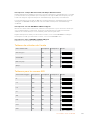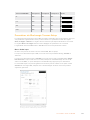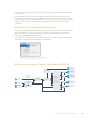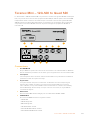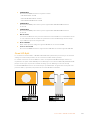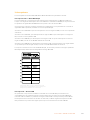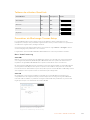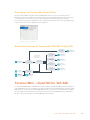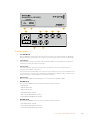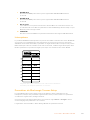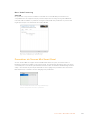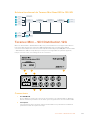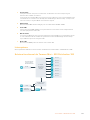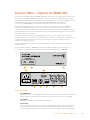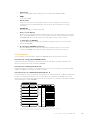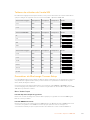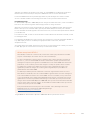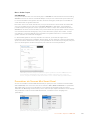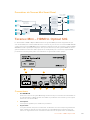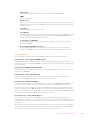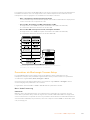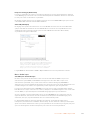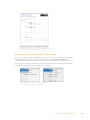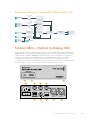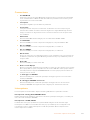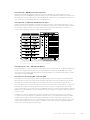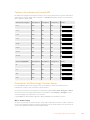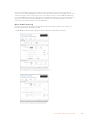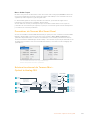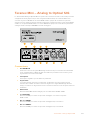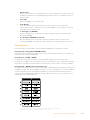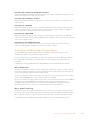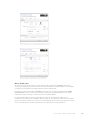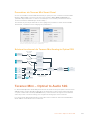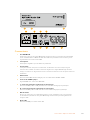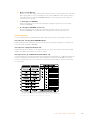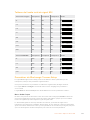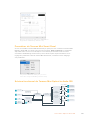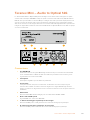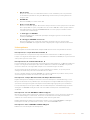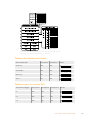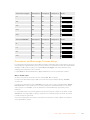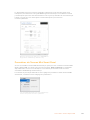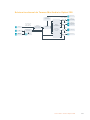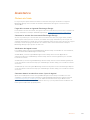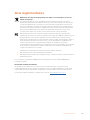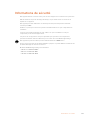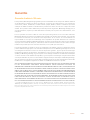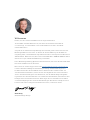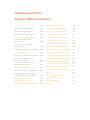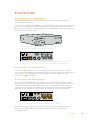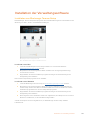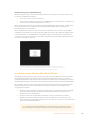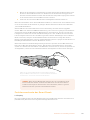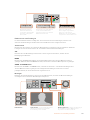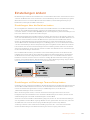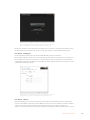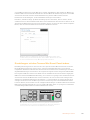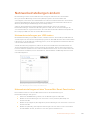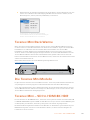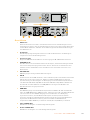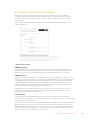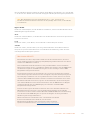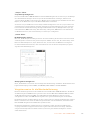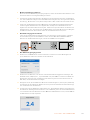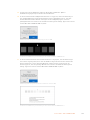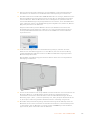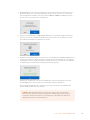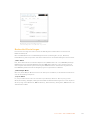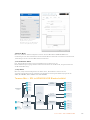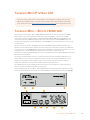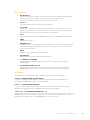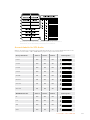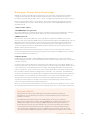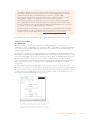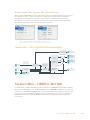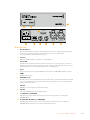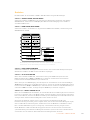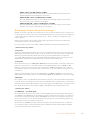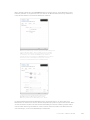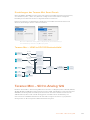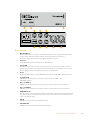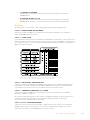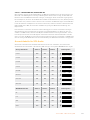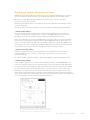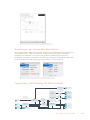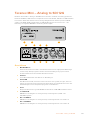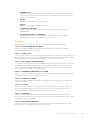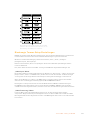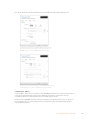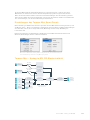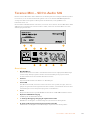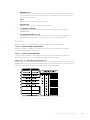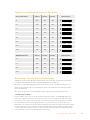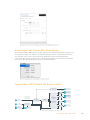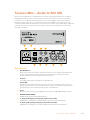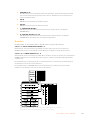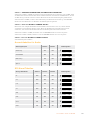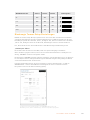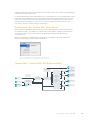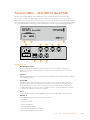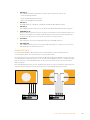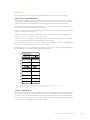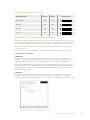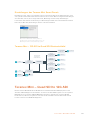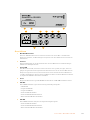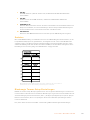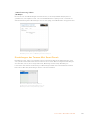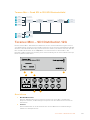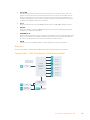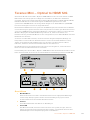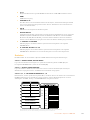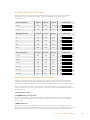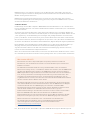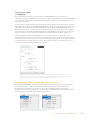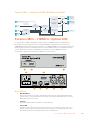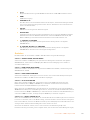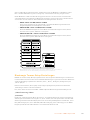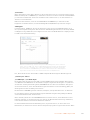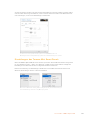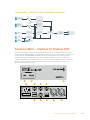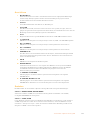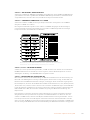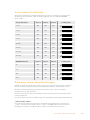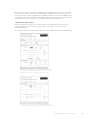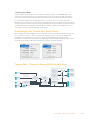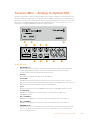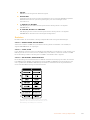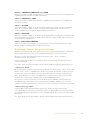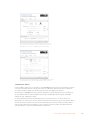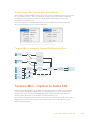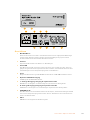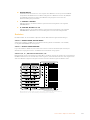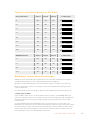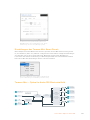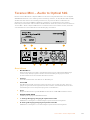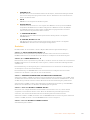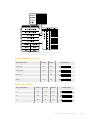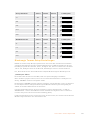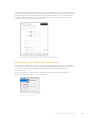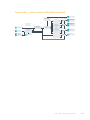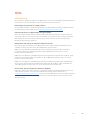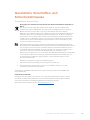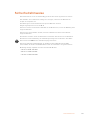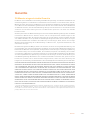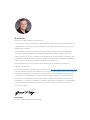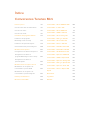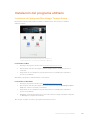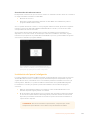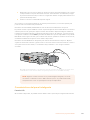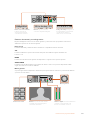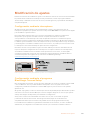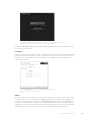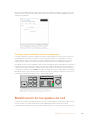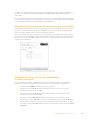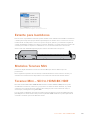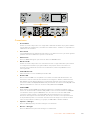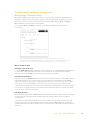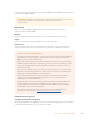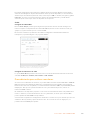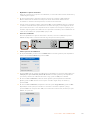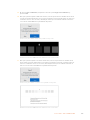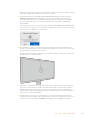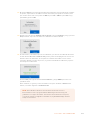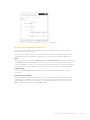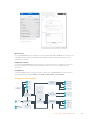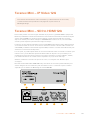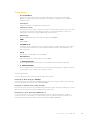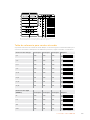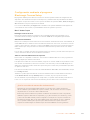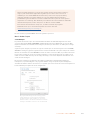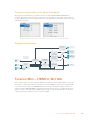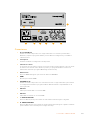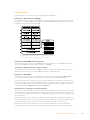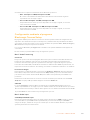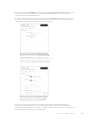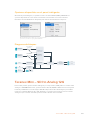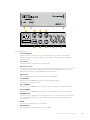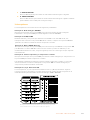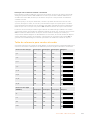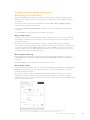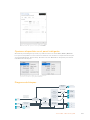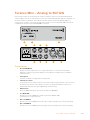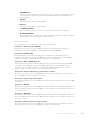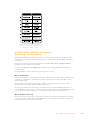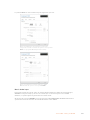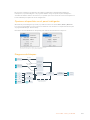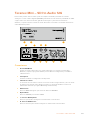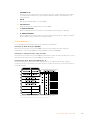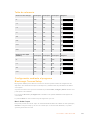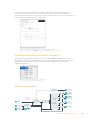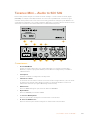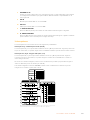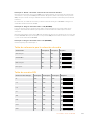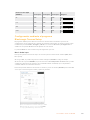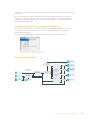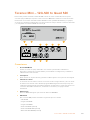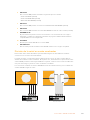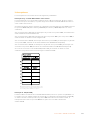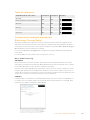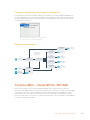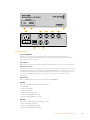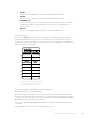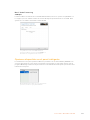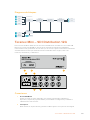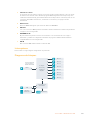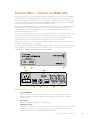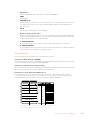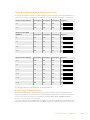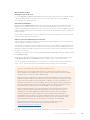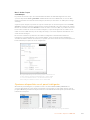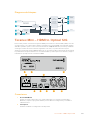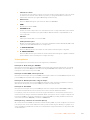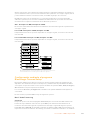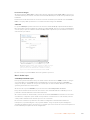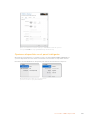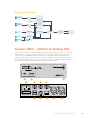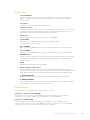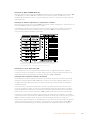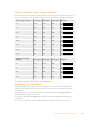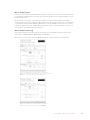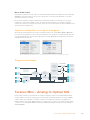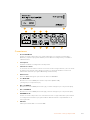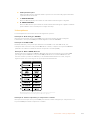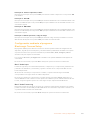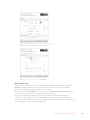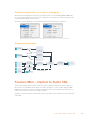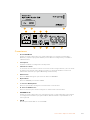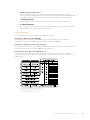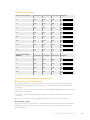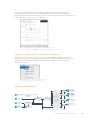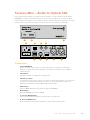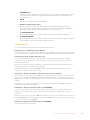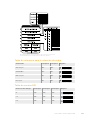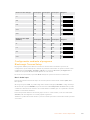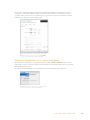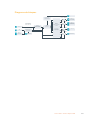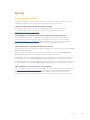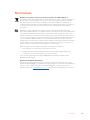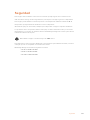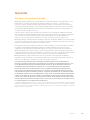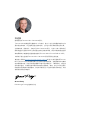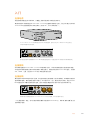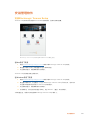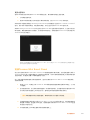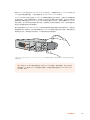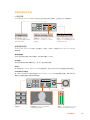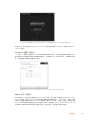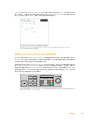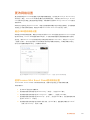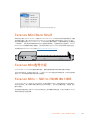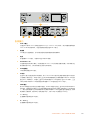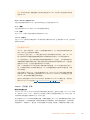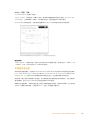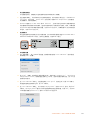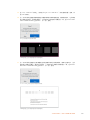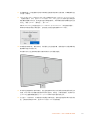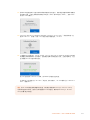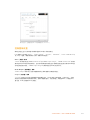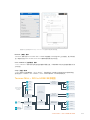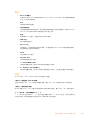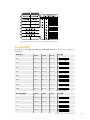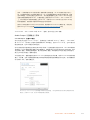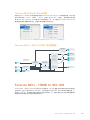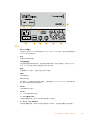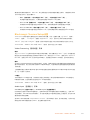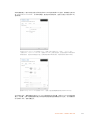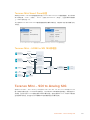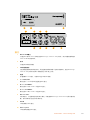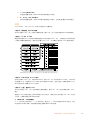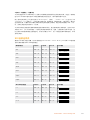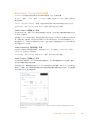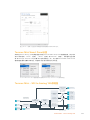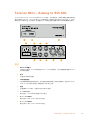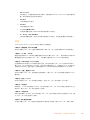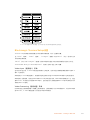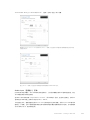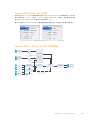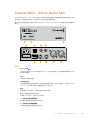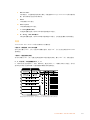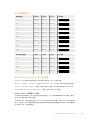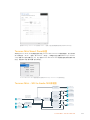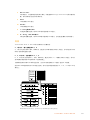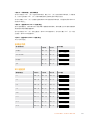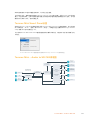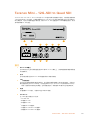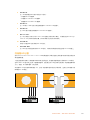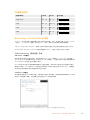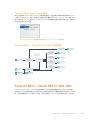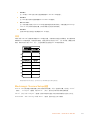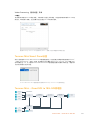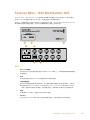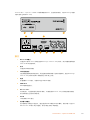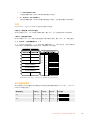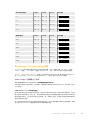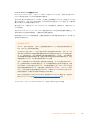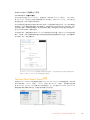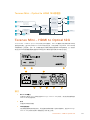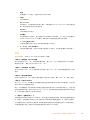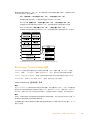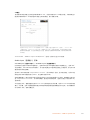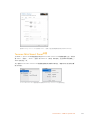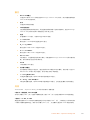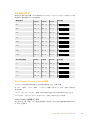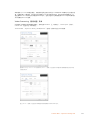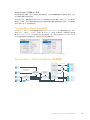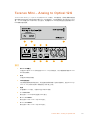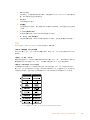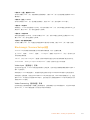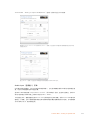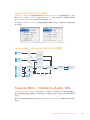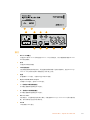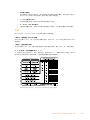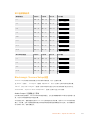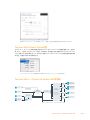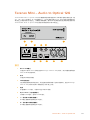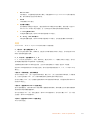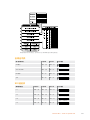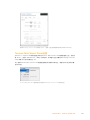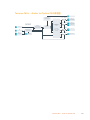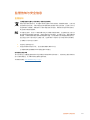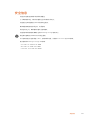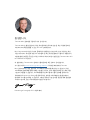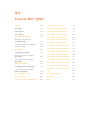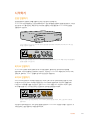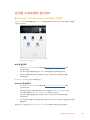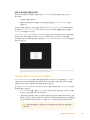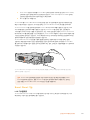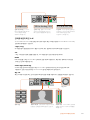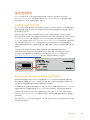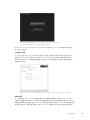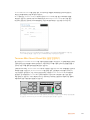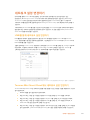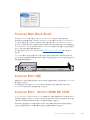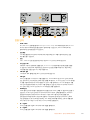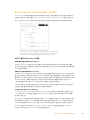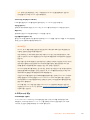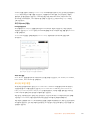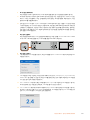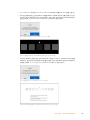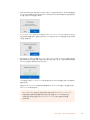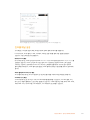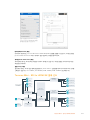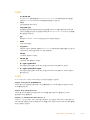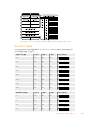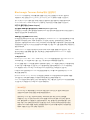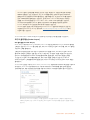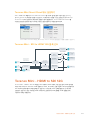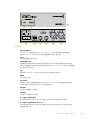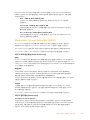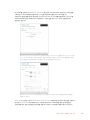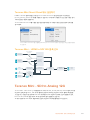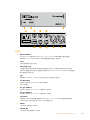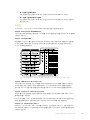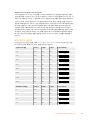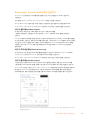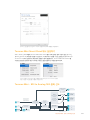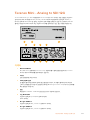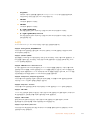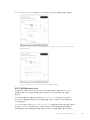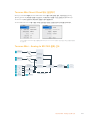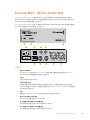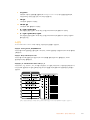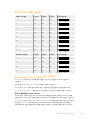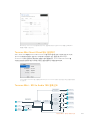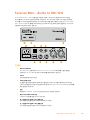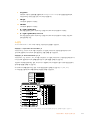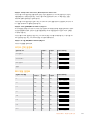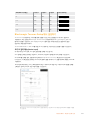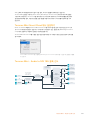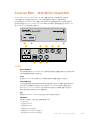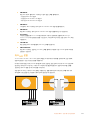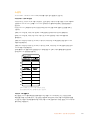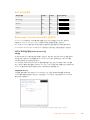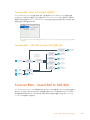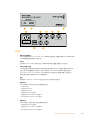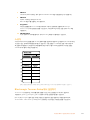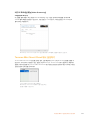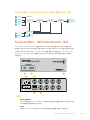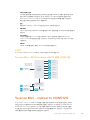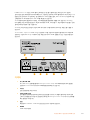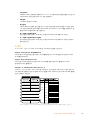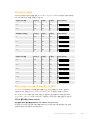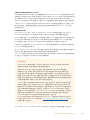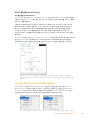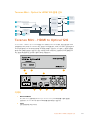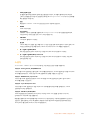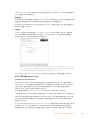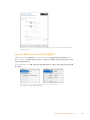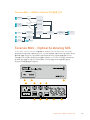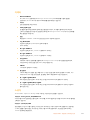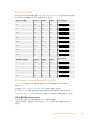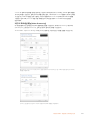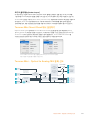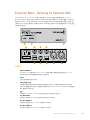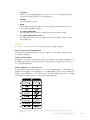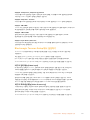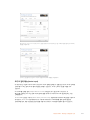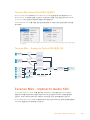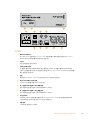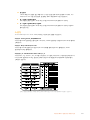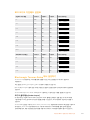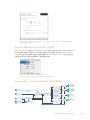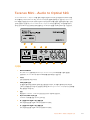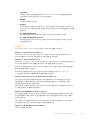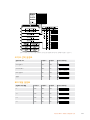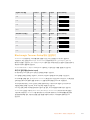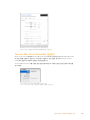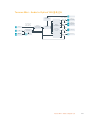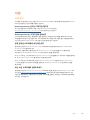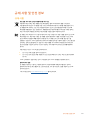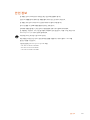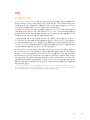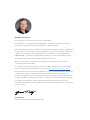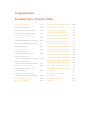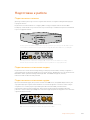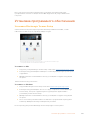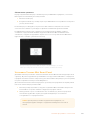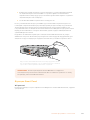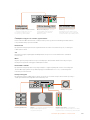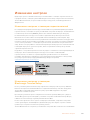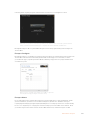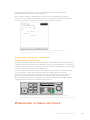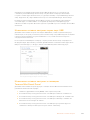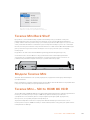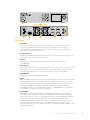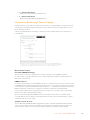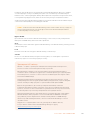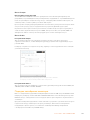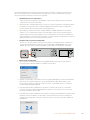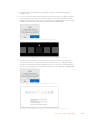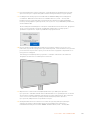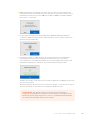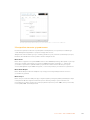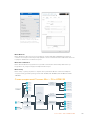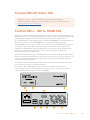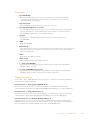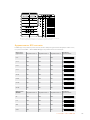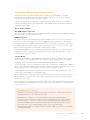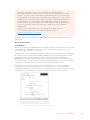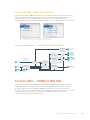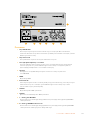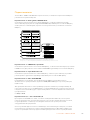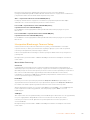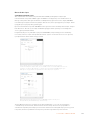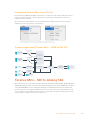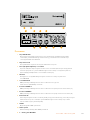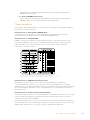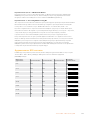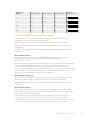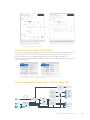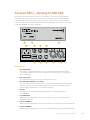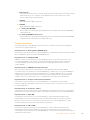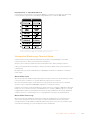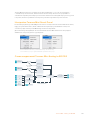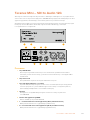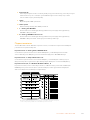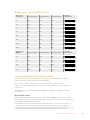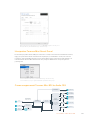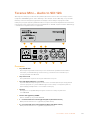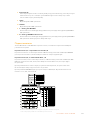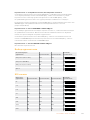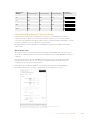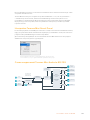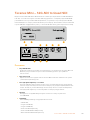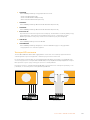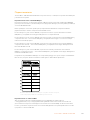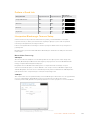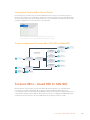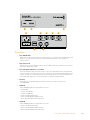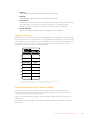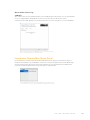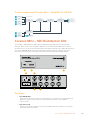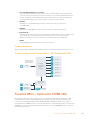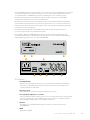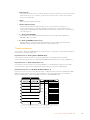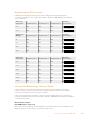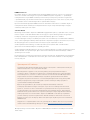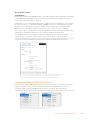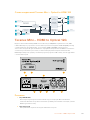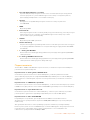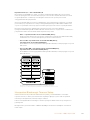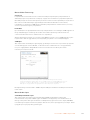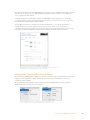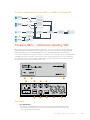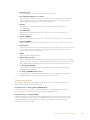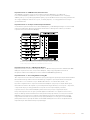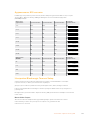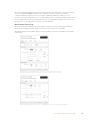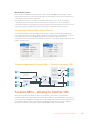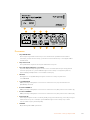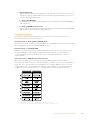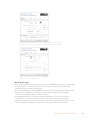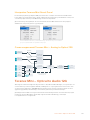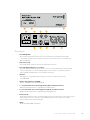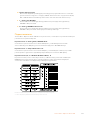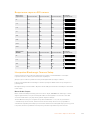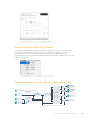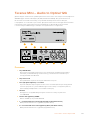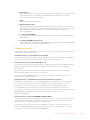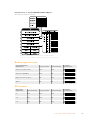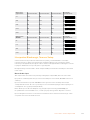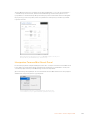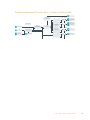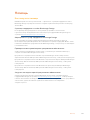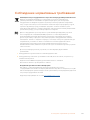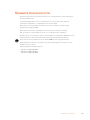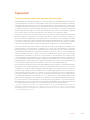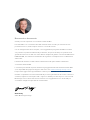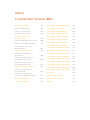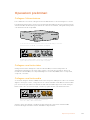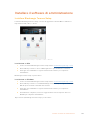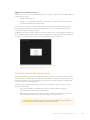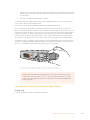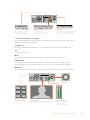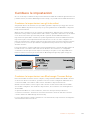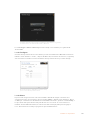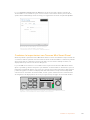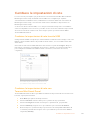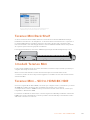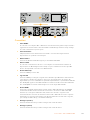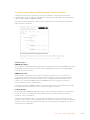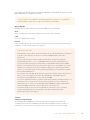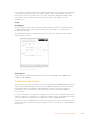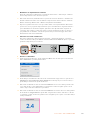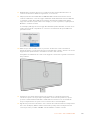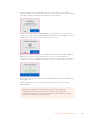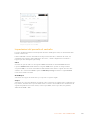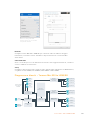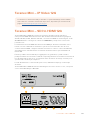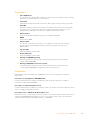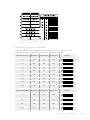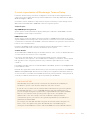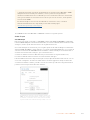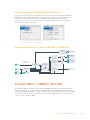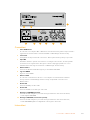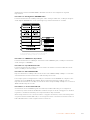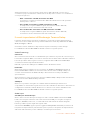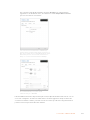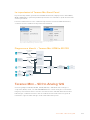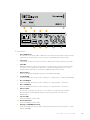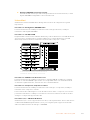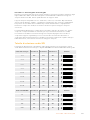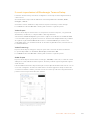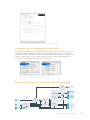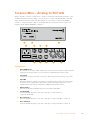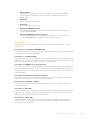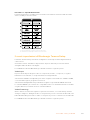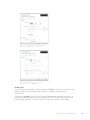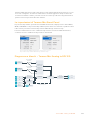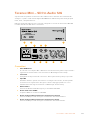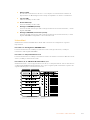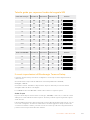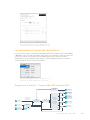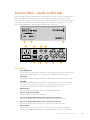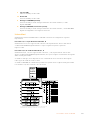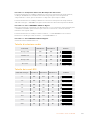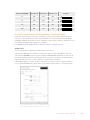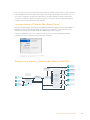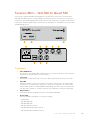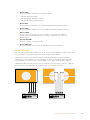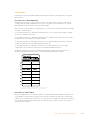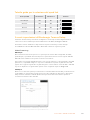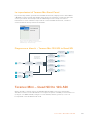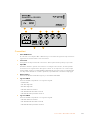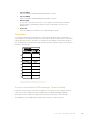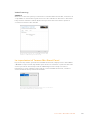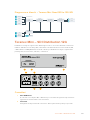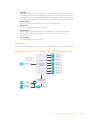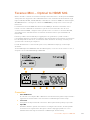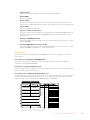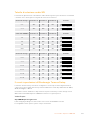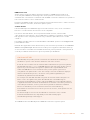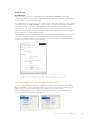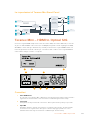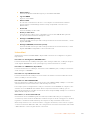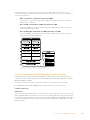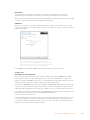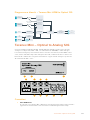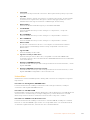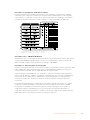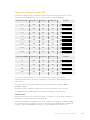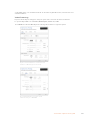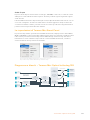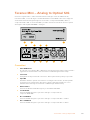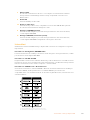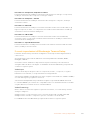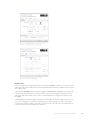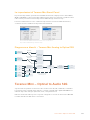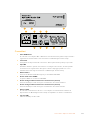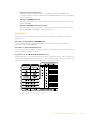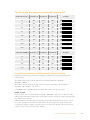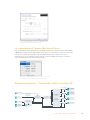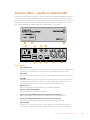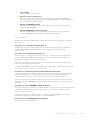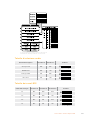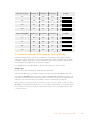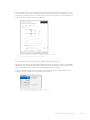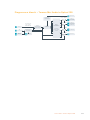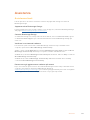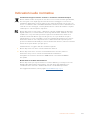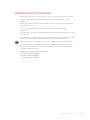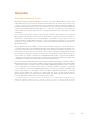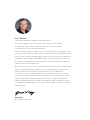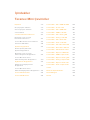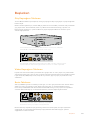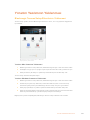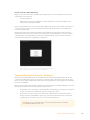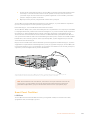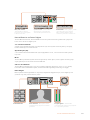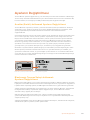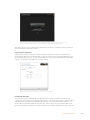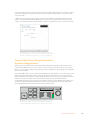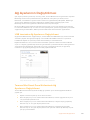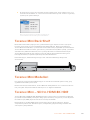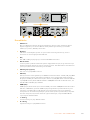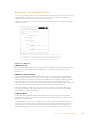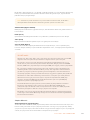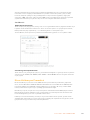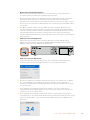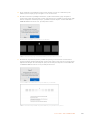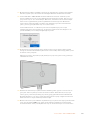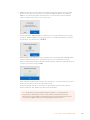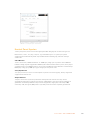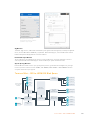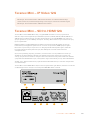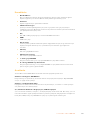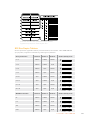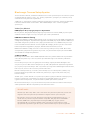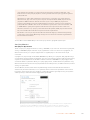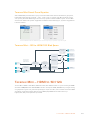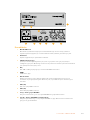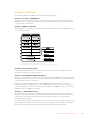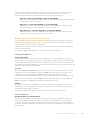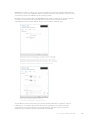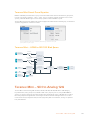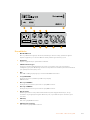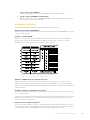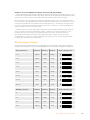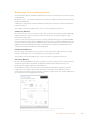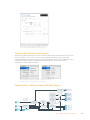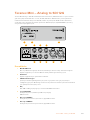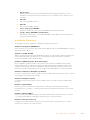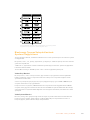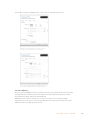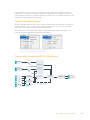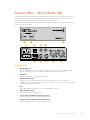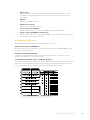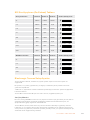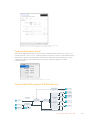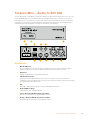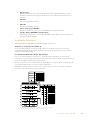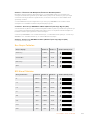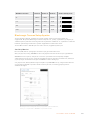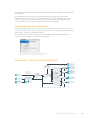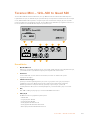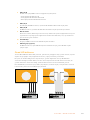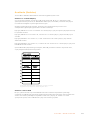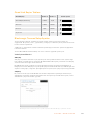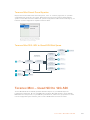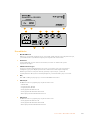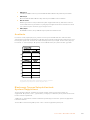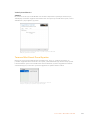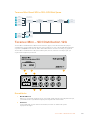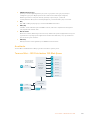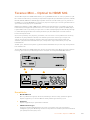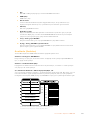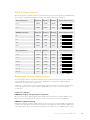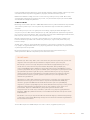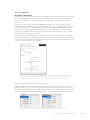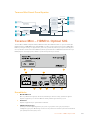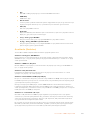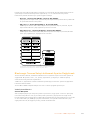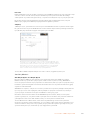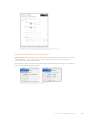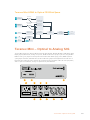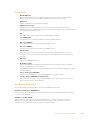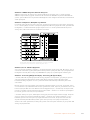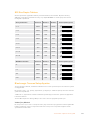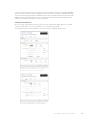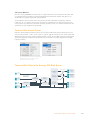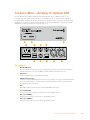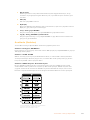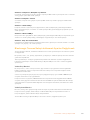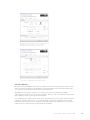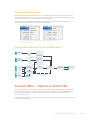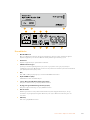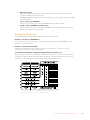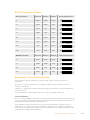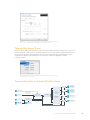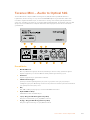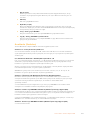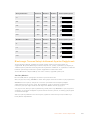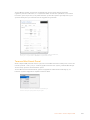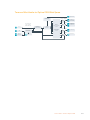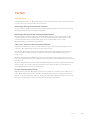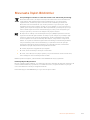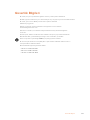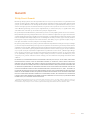La pagina si sta caricando...
La pagina si sta caricando...
La pagina si sta caricando...
La pagina si sta caricando...
La pagina si sta caricando...
La pagina si sta caricando...
La pagina si sta caricando...
La pagina si sta caricando...
La pagina si sta caricando...
La pagina si sta caricando...
La pagina si sta caricando...
La pagina si sta caricando...
La pagina si sta caricando...
La pagina si sta caricando...
La pagina si sta caricando...
La pagina si sta caricando...
La pagina si sta caricando...
La pagina si sta caricando...
La pagina si sta caricando...
La pagina si sta caricando...
La pagina si sta caricando...
La pagina si sta caricando...
La pagina si sta caricando...
La pagina si sta caricando...
La pagina si sta caricando...
La pagina si sta caricando...
La pagina si sta caricando...
La pagina si sta caricando...
La pagina si sta caricando...
La pagina si sta caricando...
La pagina si sta caricando...
La pagina si sta caricando...
La pagina si sta caricando...
La pagina si sta caricando...
La pagina si sta caricando...
La pagina si sta caricando...
La pagina si sta caricando...
La pagina si sta caricando...
La pagina si sta caricando...
La pagina si sta caricando...
La pagina si sta caricando...
La pagina si sta caricando...
La pagina si sta caricando...
La pagina si sta caricando...
La pagina si sta caricando...
La pagina si sta caricando...
La pagina si sta caricando...
La pagina si sta caricando...
La pagina si sta caricando...
La pagina si sta caricando...
La pagina si sta caricando...
La pagina si sta caricando...
La pagina si sta caricando...
La pagina si sta caricando...
La pagina si sta caricando...
La pagina si sta caricando...
La pagina si sta caricando...
La pagina si sta caricando...
La pagina si sta caricando...
La pagina si sta caricando...
La pagina si sta caricando...
La pagina si sta caricando...
La pagina si sta caricando...
La pagina si sta caricando...
La pagina si sta caricando...
La pagina si sta caricando...
La pagina si sta caricando...
La pagina si sta caricando...
La pagina si sta caricando...
La pagina si sta caricando...
La pagina si sta caricando...
La pagina si sta caricando...
La pagina si sta caricando...
La pagina si sta caricando...
La pagina si sta caricando...
La pagina si sta caricando...
La pagina si sta caricando...
La pagina si sta caricando...
La pagina si sta caricando...
La pagina si sta caricando...
La pagina si sta caricando...
La pagina si sta caricando...
La pagina si sta caricando...
La pagina si sta caricando...
La pagina si sta caricando...
La pagina si sta caricando...
La pagina si sta caricando...
La pagina si sta caricando...
La pagina si sta caricando...
La pagina si sta caricando...
La pagina si sta caricando...
La pagina si sta caricando...
La pagina si sta caricando...
La pagina si sta caricando...
La pagina si sta caricando...
La pagina si sta caricando...
La pagina si sta caricando...
La pagina si sta caricando...
La pagina si sta caricando...
La pagina si sta caricando...
La pagina si sta caricando...

目次
Teranex
Mini
Converters
はじめに 103
電源の接続 103
ビデオの接続 103
オーディオの接 続 103
管 理ソフトウェアのインストール 104
Blackmagic
TeranexSetupのインストール 104
Teranex
MiniSmartPanelの装着 105
Smart
Panelの機能 106
設定の変更 108
スイッチを使用して設定を変更 108
Blackmagic
TeranexSetupソフト
ウェアを使用して設定を変更
108
Teranex
MiniSmartPanelを使用
して設 定を変 更
110
ネットワー ク 設 定の 変 更 111
USB
でネットワー ク設 定 を 変 更 111
Teranex
MiniSmartPanelでネッ
トワーク設 定を変 更
111
Teranex
MiniRackShelf 112
Teranex
Miniモデル 112
Teranex
Mini–SDItoHDMI8KHDR 112
Teranex
Mini–IPVideo12G 123
Teranex
Mini–SDItoHDMI12G 123
Teranex
Mini–HDMItoSDI12G 128
Teranex
Mini–SDItoAnalog12G 133
Teranex
Mini–AnalogtoSDI12G 139
Teranex
Mini–SDItoAudio12G 144
Teranex
Mini–AudiotoSDI12G 148
Teranex
Mini–12G-SDItoQuadSDI 153
Teranex
Mini–QuadSDIto12G-SDI 157
Teranex
Mini–SDIDistribution12G 161
Teranex
Mini–OpticaltoHDMI12G 163
Teranex
Mini–HDMItoOptical12G 168
Teranex
Mini–OpticaltoAnalog12G 173
Teranex
Mini–AnalogtoOptical12G 179
Teranex
Mini–OpticaltoAudio12G 183
Teranex
Mini–AudiotoOptical12G 188
ヘルプ 194
規制に関する警告 195
安全情報 196
保証 197
La pagina si sta caricando...
La pagina si sta caricando...
La pagina si sta caricando...
La pagina si sta caricando...
La pagina si sta caricando...
La pagina si sta caricando...
La pagina si sta caricando...
La pagina si sta caricando...
La pagina si sta caricando...
La pagina si sta caricando...
La pagina si sta caricando...
La pagina si sta caricando...
La pagina si sta caricando...
La pagina si sta caricando...
La pagina si sta caricando...
La pagina si sta caricando...
La pagina si sta caricando...
La pagina si sta caricando...
La pagina si sta caricando...
La pagina si sta caricando...
La pagina si sta caricando...
La pagina si sta caricando...
La pagina si sta caricando...
La pagina si sta caricando...
La pagina si sta caricando...
La pagina si sta caricando...
La pagina si sta caricando...
La pagina si sta caricando...
La pagina si sta caricando...
La pagina si sta caricando...
La pagina si sta caricando...
La pagina si sta caricando...
La pagina si sta caricando...
La pagina si sta caricando...
La pagina si sta caricando...
La pagina si sta caricando...
La pagina si sta caricando...
La pagina si sta caricando...
La pagina si sta caricando...
La pagina si sta caricando...
La pagina si sta caricando...
La pagina si sta caricando...
La pagina si sta caricando...
La pagina si sta caricando...
La pagina si sta caricando...
La pagina si sta caricando...
La pagina si sta caricando...
La pagina si sta caricando...
La pagina si sta caricando...
La pagina si sta caricando...
La pagina si sta caricando...
La pagina si sta caricando...
La pagina si sta caricando...
La pagina si sta caricando...
La pagina si sta caricando...
La pagina si sta caricando...
La pagina si sta caricando...
La pagina si sta caricando...
La pagina si sta caricando...
La pagina si sta caricando...
La pagina si sta caricando...
La pagina si sta caricando...
La pagina si sta caricando...
La pagina si sta caricando...
La pagina si sta caricando...
La pagina si sta caricando...
La pagina si sta caricando...
La pagina si sta caricando...
La pagina si sta caricando...
La pagina si sta caricando...
La pagina si sta caricando...
La pagina si sta caricando...
La pagina si sta caricando...
La pagina si sta caricando...
La pagina si sta caricando...
La pagina si sta caricando...
La pagina si sta caricando...
La pagina si sta caricando...
La pagina si sta caricando...
La pagina si sta caricando...
La pagina si sta caricando...
La pagina si sta caricando...
La pagina si sta caricando...
La pagina si sta caricando...
La pagina si sta caricando...
La pagina si sta caricando...
La pagina si sta caricando...
La pagina si sta caricando...
La pagina si sta caricando...
La pagina si sta caricando...
La pagina si sta caricando...
La pagina si sta caricando...
La pagina si sta caricando...
La pagina si sta caricando...
La pagina si sta caricando...
La pagina si sta caricando...
La pagina si sta caricando...

Contenu
Teranex Mini Converters
Mise en route 201
Branchement de l'alimentation 201
Branchement de la vidéo 201
Branchement de l'audio 201
Installation du logiciel d'administration 202
Installation de Blackmagic
Teranex Setup 202
Installation du Teranex Mini
Smart Panel 203
Caractéristiques clés du
Teranex Mini Smart Panel 204
Réglage des paramètres 206
Réglage des paramètres à
l'aide des interrupteurs 206
Réglage des paramètres à
l'aide du Blackmagic Teranex Setup 206
Réglage des paramètres à
l'aide du Teranex Mini Smart Panel 208
Réglage des paramètres réseau 209
Réglage des paramètres
réseau via USB 209
Réglage des paramètres
réseau à l'aide du Teranex Mini
Smart Panel 209
Teranex Mini Rack Shelf 210
Les modèles Teranex Mini 210
Teranex Mini – SDI to HDMI 8K HDR 210
Teranex Mini IP Video 12G 221
Teranex Mini – SDI to HDMI 12G 221
Teranex Mini – HDMI to SDI 12G 226
Teranex Mini – SDI to Analog 12G 231
Teranex Mini – Analog to SDI 12G 237
Teranex Mini – SDI to Audio 12G 242
Teranex Mini – Audio to SDI 12G 246
Teranex Mini – 12G-SDI to Quad SDI 251
Teranex Mini – Quad SDI to 12G-SDI 255
Teranex Mini – SDI Distribution 12G 259
Teranex Mini – Optical to HDMI 12G 261
Teranex Mini – HDMI to Optical 12G 266
Teranex Mini – Optical to Analog 12G 271
Teranex Mini – Analog to Optical 12G 277
Teranex Mini – Optical to Audio 12G 281
Teranex Mini – Audio to Optical 12G 286
Assistance 292
Avis règlementaires 293
Informations de sécurité 294
Garantie 295
La pagina si sta caricando...
La pagina si sta caricando...
La pagina si sta caricando...
La pagina si sta caricando...
La pagina si sta caricando...
La pagina si sta caricando...
La pagina si sta caricando...
La pagina si sta caricando...
La pagina si sta caricando...
La pagina si sta caricando...
La pagina si sta caricando...
La pagina si sta caricando...
La pagina si sta caricando...
La pagina si sta caricando...
La pagina si sta caricando...
La pagina si sta caricando...
La pagina si sta caricando...
La pagina si sta caricando...
La pagina si sta caricando...
La pagina si sta caricando...
La pagina si sta caricando...
La pagina si sta caricando...
La pagina si sta caricando...
La pagina si sta caricando...
La pagina si sta caricando...
La pagina si sta caricando...
La pagina si sta caricando...
La pagina si sta caricando...
La pagina si sta caricando...
La pagina si sta caricando...
La pagina si sta caricando...
La pagina si sta caricando...
La pagina si sta caricando...
La pagina si sta caricando...
La pagina si sta caricando...
La pagina si sta caricando...
La pagina si sta caricando...
La pagina si sta caricando...
La pagina si sta caricando...
La pagina si sta caricando...
La pagina si sta caricando...
La pagina si sta caricando...
La pagina si sta caricando...
La pagina si sta caricando...
La pagina si sta caricando...
La pagina si sta caricando...
La pagina si sta caricando...
La pagina si sta caricando...
La pagina si sta caricando...
La pagina si sta caricando...
La pagina si sta caricando...
La pagina si sta caricando...
La pagina si sta caricando...
La pagina si sta caricando...
La pagina si sta caricando...
La pagina si sta caricando...
La pagina si sta caricando...
La pagina si sta caricando...
La pagina si sta caricando...
La pagina si sta caricando...
La pagina si sta caricando...
La pagina si sta caricando...
La pagina si sta caricando...
La pagina si sta caricando...
La pagina si sta caricando...
La pagina si sta caricando...
La pagina si sta caricando...
La pagina si sta caricando...
La pagina si sta caricando...
La pagina si sta caricando...
La pagina si sta caricando...
La pagina si sta caricando...
La pagina si sta caricando...
La pagina si sta caricando...
La pagina si sta caricando...
La pagina si sta caricando...
La pagina si sta caricando...
La pagina si sta caricando...
La pagina si sta caricando...
La pagina si sta caricando...
La pagina si sta caricando...
La pagina si sta caricando...
La pagina si sta caricando...
La pagina si sta caricando...
La pagina si sta caricando...
La pagina si sta caricando...
La pagina si sta caricando...
La pagina si sta caricando...
La pagina si sta caricando...
La pagina si sta caricando...
La pagina si sta caricando...
La pagina si sta caricando...
La pagina si sta caricando...
La pagina si sta caricando...
La pagina si sta caricando...
La pagina si sta caricando...
La pagina si sta caricando...
La pagina si sta caricando...
La pagina si sta caricando...
La pagina si sta caricando...
La pagina si sta caricando...
La pagina si sta caricando...
La pagina si sta caricando...
La pagina si sta caricando...
La pagina si sta caricando...
La pagina si sta caricando...
La pagina si sta caricando...
La pagina si sta caricando...
La pagina si sta caricando...
La pagina si sta caricando...
La pagina si sta caricando...
La pagina si sta caricando...
La pagina si sta caricando...
La pagina si sta caricando...
La pagina si sta caricando...
La pagina si sta caricando...
La pagina si sta caricando...
La pagina si sta caricando...
La pagina si sta caricando...
La pagina si sta caricando...
La pagina si sta caricando...
La pagina si sta caricando...
La pagina si sta caricando...
La pagina si sta caricando...
La pagina si sta caricando...
La pagina si sta caricando...
La pagina si sta caricando...
La pagina si sta caricando...
La pagina si sta caricando...
La pagina si sta caricando...
La pagina si sta caricando...
La pagina si sta caricando...
La pagina si sta caricando...
La pagina si sta caricando...
La pagina si sta caricando...
La pagina si sta caricando...
La pagina si sta caricando...
La pagina si sta caricando...
La pagina si sta caricando...
La pagina si sta caricando...
La pagina si sta caricando...
La pagina si sta caricando...
La pagina si sta caricando...
La pagina si sta caricando...
La pagina si sta caricando...
La pagina si sta caricando...
La pagina si sta caricando...
La pagina si sta caricando...
La pagina si sta caricando...
La pagina si sta caricando...
La pagina si sta caricando...
La pagina si sta caricando...
La pagina si sta caricando...
La pagina si sta caricando...
La pagina si sta caricando...
La pagina si sta caricando...
La pagina si sta caricando...
La pagina si sta caricando...
La pagina si sta caricando...
La pagina si sta caricando...
La pagina si sta caricando...
La pagina si sta caricando...
La pagina si sta caricando...
La pagina si sta caricando...
La pagina si sta caricando...
La pagina si sta caricando...
La pagina si sta caricando...
La pagina si sta caricando...
La pagina si sta caricando...
La pagina si sta caricando...
La pagina si sta caricando...
La pagina si sta caricando...
La pagina si sta caricando...
La pagina si sta caricando...
La pagina si sta caricando...
La pagina si sta caricando...
La pagina si sta caricando...
La pagina si sta caricando...
La pagina si sta caricando...
La pagina si sta caricando...
La pagina si sta caricando...
La pagina si sta caricando...
La pagina si sta caricando...
La pagina si sta caricando...
La pagina si sta caricando...
La pagina si sta caricando...
La pagina si sta caricando...
La pagina si sta caricando...
La pagina si sta caricando...
La pagina si sta caricando...
La pagina si sta caricando...
La pagina si sta caricando...
La pagina si sta caricando...
La pagina si sta caricando...
La pagina si sta caricando...
La pagina si sta caricando...
La pagina si sta caricando...
La pagina si sta caricando...
La pagina si sta caricando...
La pagina si sta caricando...
La pagina si sta caricando...
La pagina si sta caricando...
La pagina si sta caricando...
La pagina si sta caricando...
La pagina si sta caricando...
La pagina si sta caricando...
La pagina si sta caricando...
La pagina si sta caricando...
La pagina si sta caricando...
La pagina si sta caricando...
La pagina si sta caricando...
La pagina si sta caricando...
La pagina si sta caricando...
La pagina si sta caricando...
La pagina si sta caricando...
La pagina si sta caricando...
La pagina si sta caricando...
La pagina si sta caricando...
La pagina si sta caricando...
La pagina si sta caricando...
La pagina si sta caricando...
La pagina si sta caricando...
La pagina si sta caricando...
La pagina si sta caricando...
La pagina si sta caricando...
La pagina si sta caricando...
La pagina si sta caricando...
La pagina si sta caricando...
La pagina si sta caricando...
La pagina si sta caricando...
La pagina si sta caricando...
La pagina si sta caricando...
La pagina si sta caricando...
La pagina si sta caricando...
La pagina si sta caricando...
La pagina si sta caricando...
La pagina si sta caricando...
La pagina si sta caricando...
La pagina si sta caricando...
La pagina si sta caricando...
La pagina si sta caricando...
La pagina si sta caricando...
La pagina si sta caricando...
La pagina si sta caricando...
La pagina si sta caricando...
La pagina si sta caricando...
La pagina si sta caricando...
La pagina si sta caricando...
La pagina si sta caricando...
La pagina si sta caricando...
La pagina si sta caricando...
La pagina si sta caricando...
La pagina si sta caricando...
La pagina si sta caricando...
La pagina si sta caricando...
La pagina si sta caricando...
La pagina si sta caricando...
La pagina si sta caricando...
La pagina si sta caricando...
La pagina si sta caricando...
La pagina si sta caricando...
La pagina si sta caricando...
La pagina si sta caricando...
La pagina si sta caricando...
La pagina si sta caricando...
La pagina si sta caricando...
La pagina si sta caricando...
La pagina si sta caricando...
La pagina si sta caricando...
La pagina si sta caricando...
La pagina si sta caricando...
La pagina si sta caricando...
La pagina si sta caricando...
La pagina si sta caricando...
La pagina si sta caricando...
La pagina si sta caricando...
La pagina si sta caricando...
La pagina si sta caricando...
La pagina si sta caricando...
La pagina si sta caricando...
La pagina si sta caricando...
La pagina si sta caricando...
La pagina si sta caricando...
La pagina si sta caricando...
La pagina si sta caricando...
La pagina si sta caricando...
La pagina si sta caricando...
La pagina si sta caricando...
La pagina si sta caricando...
La pagina si sta caricando...
La pagina si sta caricando...
La pagina si sta caricando...
La pagina si sta caricando...

入门 495
连接电源 495
连接视频 495
连接音频 495
安装管理软件 496
安装BlackmagicTeranexSetup496
安装TeranexMiniSmartPanel 497
智能前面板的功能 499
更改设置 500
使用开关更改设置 500
使用BlackmagicTeranexSetup更改设置 500
使用TeranexMiniSmartPanel更改设置 502
更改网络设置 503
通过USB更改网络设置 503
使用TeranexMiniSmartPanel更
改网络设置
503
Teranex
MiniRackShelf504
Teranex
Mini型号介绍 504
Teranex
Mini–SDItoHDMI8KHDR504
Teranex
MiniIPVideo12G515
Teranex
Mini-SDItoHDMI12G 515
Teranex
Mini-HDMItoSDI12G520
Teranex
Mini-SDItoAnalog12G525
Teranex
Mini-AnalogtoSDI12G531
Teranex
Mini-SDItoAudio12G536
Teranex
Mini-AudiotoSDI12G540
Teranex
Mini-12G-SDItoQuadSDI545
Teranex
Mini-QuadSDIto12G-SDI549
Teranex
Mini-SDIDistribution12G553
Teranex
Mini-OpticaltoHDMI12G554
Teranex
Mini-HDMItoOptical12G560
Teranex
Mini-OpticaltoAnalog12G 565
Teranex
Mini-AnalogtoOptical12G571
Teranex
Mini-OpticaltoAudio12G575
Teranex
Mini-AudiotoOptical12G580
帮助 586
监管告知与安全信息 587
安全信息 588
保修 589
目录
Teranex Mini Converter系列
La pagina si sta caricando...
La pagina si sta caricando...
La pagina si sta caricando...
La pagina si sta caricando...
La pagina si sta caricando...
La pagina si sta caricando...
La pagina si sta caricando...
La pagina si sta caricando...
La pagina si sta caricando...
La pagina si sta caricando...
La pagina si sta caricando...
La pagina si sta caricando...
La pagina si sta caricando...
La pagina si sta caricando...
La pagina si sta caricando...
La pagina si sta caricando...
La pagina si sta caricando...
La pagina si sta caricando...
La pagina si sta caricando...
La pagina si sta caricando...
La pagina si sta caricando...
La pagina si sta caricando...
La pagina si sta caricando...
La pagina si sta caricando...
La pagina si sta caricando...
La pagina si sta caricando...
La pagina si sta caricando...
La pagina si sta caricando...
La pagina si sta caricando...
La pagina si sta caricando...
La pagina si sta caricando...
La pagina si sta caricando...
La pagina si sta caricando...
La pagina si sta caricando...
La pagina si sta caricando...
La pagina si sta caricando...
La pagina si sta caricando...
La pagina si sta caricando...
La pagina si sta caricando...
La pagina si sta caricando...
La pagina si sta caricando...
La pagina si sta caricando...
La pagina si sta caricando...
La pagina si sta caricando...
La pagina si sta caricando...
La pagina si sta caricando...
La pagina si sta caricando...
La pagina si sta caricando...
La pagina si sta caricando...
La pagina si sta caricando...
La pagina si sta caricando...
La pagina si sta caricando...
La pagina si sta caricando...
La pagina si sta caricando...
La pagina si sta caricando...
La pagina si sta caricando...
La pagina si sta caricando...
La pagina si sta caricando...
La pagina si sta caricando...
La pagina si sta caricando...
La pagina si sta caricando...
La pagina si sta caricando...
La pagina si sta caricando...
La pagina si sta caricando...
La pagina si sta caricando...
La pagina si sta caricando...
La pagina si sta caricando...
La pagina si sta caricando...
La pagina si sta caricando...

使用
Blackmagic
Teranex
Setup
软件的“
Audio
”(音频)设置页面调整模拟音频电平和
AES
/
EBU
电平。
Teranex
Mini
Smart
Panel
设置
为
HDMI
to
Optical
12G
转换器选配并安装
Teranex
Mini
Smart
Panel
智能前面板之后,您将获
得“
Video
”(视频)、“
Audio
”(音频)和“
Network
”(网络)菜单选项。这些菜单中的设置和上一
节中介绍的完全一样。
关于使用
Teranex
Mini
Smart
Panel
智能前面板更改设置的详细内容,请查阅本手册“更改设置”
部分的内容。
Teranex
Mini
Smart
Panel
智能前面板可提供与
Blackmagic
Teranex
Setup
相同的设置。
564
TeranexMini-HDMItoOptical12G
La pagina si sta caricando...
La pagina si sta caricando...
La pagina si sta caricando...
La pagina si sta caricando...
La pagina si sta caricando...
La pagina si sta caricando...
La pagina si sta caricando...
La pagina si sta caricando...
La pagina si sta caricando...
La pagina si sta caricando...

Teranex
Mini
Smart
Panel
设置
为
Analog
to
Optical
12G
转换器选配并安装
Teranex
Mini
Smart
Panel
智能前面板之后,您将
获得“Video”(视频)、“Audio”(音频)和“Network”(网络)菜单选项。菜单里的这些设置
和“Blackmagic Teranex Setup设置”中介绍的设置完全一样。
关于使用
Teranex
Mini
Smart
Panel
智能前面板更改设置的详细内容,请查阅本手册“更改设置”
部分的内容。
Teranex
Mini
Smart
Panel
智能前面板可提供与
Blackmagic
Teranex
Setup
相同的设置。
Teranex
Mini
-
Analog
to
Optical
12G
原理图
Ethernet
with Power
SDI Out
Optical Out
Customizable
Video Processor
SDI Audio
Embedder
Automatic
SD/HD/6G/12G-SDI
Cable Driver
Analog or AES/EBU
Audio Switch
12 Bit Digital to
Analog SD/HD
Video Converter
Central Processor
and Firmware
Mini Switches
Left Analog In
or AES/EBU 1+2
Right Analog In
or AES/EBU 3+4 In
or Timecode In
Y
R-Y
B-Y
USB
Audio Analog to
Digital from
Balanced Input
AES/EBU Sample
Rate Converter
Analog or AES/EBU
Audio Switch
Component input can switch to
S-Video and Composite
Teranex Mini - Optical to Audio 12G
Teranex Mini Optical to Audio 12G可从任何SD、HD或Ultra HD光纤或12G-SDI视频连接和输出上
解嵌出2通道模拟音频或4通道AES/EBU数字音频,从而输出到调音台、模拟录机以及监视器等音频
设备上。
额外的
SDI音频通道可通过菊链式连接到其他Teranex Mini SDI to Audio 12G解嵌到您的转换器SDI
输出上。
575
TeranexMini-OpticaltoAudio12G
La pagina si sta caricando...
La pagina si sta caricando...
La pagina si sta caricando...
La pagina si sta caricando...
La pagina si sta caricando...
La pagina si sta caricando...
La pagina si sta caricando...
La pagina si sta caricando...
La pagina si sta caricando...
La pagina si sta caricando...
La pagina si sta caricando...
La pagina si sta caricando...
La pagina si sta caricando...
La pagina si sta caricando...
La pagina si sta caricando...
La pagina si sta caricando...
La pagina si sta caricando...
La pagina si sta caricando...
La pagina si sta caricando...
La pagina si sta caricando...
La pagina si sta caricando...
La pagina si sta caricando...
La pagina si sta caricando...
La pagina si sta caricando...
La pagina si sta caricando...
La pagina si sta caricando...
La pagina si sta caricando...
La pagina si sta caricando...
La pagina si sta caricando...
La pagina si sta caricando...
La pagina si sta caricando...
La pagina si sta caricando...
La pagina si sta caricando...
La pagina si sta caricando...
La pagina si sta caricando...
La pagina si sta caricando...
La pagina si sta caricando...
La pagina si sta caricando...
La pagina si sta caricando...
La pagina si sta caricando...
La pagina si sta caricando...
La pagina si sta caricando...
La pagina si sta caricando...
La pagina si sta caricando...
La pagina si sta caricando...
La pagina si sta caricando...
La pagina si sta caricando...
La pagina si sta caricando...
La pagina si sta caricando...
La pagina si sta caricando...
La pagina si sta caricando...
La pagina si sta caricando...
La pagina si sta caricando...
La pagina si sta caricando...
La pagina si sta caricando...
La pagina si sta caricando...
La pagina si sta caricando...
La pagina si sta caricando...
La pagina si sta caricando...
La pagina si sta caricando...
La pagina si sta caricando...
La pagina si sta caricando...
La pagina si sta caricando...
La pagina si sta caricando...
La pagina si sta caricando...
La pagina si sta caricando...
La pagina si sta caricando...
La pagina si sta caricando...
La pagina si sta caricando...
La pagina si sta caricando...
La pagina si sta caricando...
La pagina si sta caricando...
La pagina si sta caricando...
La pagina si sta caricando...
La pagina si sta caricando...
La pagina si sta caricando...
La pagina si sta caricando...
La pagina si sta caricando...
La pagina si sta caricando...
La pagina si sta caricando...
La pagina si sta caricando...
La pagina si sta caricando...
La pagina si sta caricando...
La pagina si sta caricando...
La pagina si sta caricando...
La pagina si sta caricando...
La pagina si sta caricando...
La pagina si sta caricando...
La pagina si sta caricando...
La pagina si sta caricando...
La pagina si sta caricando...
La pagina si sta caricando...
La pagina si sta caricando...
La pagina si sta caricando...
La pagina si sta caricando...
La pagina si sta caricando...
La pagina si sta caricando...
La pagina si sta caricando...
La pagina si sta caricando...
La pagina si sta caricando...
La pagina si sta caricando...
La pagina si sta caricando...
La pagina si sta caricando...
La pagina si sta caricando...
La pagina si sta caricando...
La pagina si sta caricando...
La pagina si sta caricando...
La pagina si sta caricando...
La pagina si sta caricando...
La pagina si sta caricando...
La pagina si sta caricando...
La pagina si sta caricando...
La pagina si sta caricando...
La pagina si sta caricando...

Содержание
Конвертеры Teranex Mini
Подготовка к работе 691
Подключение питания 691
Подключение источников видео 691
Подключение источников аудио 691
Установка программного
обеспечения 692
Установка Blackmagic Teranex Setup 692
Установка Teranex Mini Smart Panel 693
Функции Smart Panel 694
Изменение настроек 696
Изменение настроек
с помощью переключателей 696
Изменение настроек
с помощью Blackmagic Teranex Setup 696
Изменение настроек
с помощью Teranex Mini Smart Panel 698
Изменение сетевых настроек 698
Изменение сетевых настроек
через порт USB 699
Изменение сетевых настроек
с помощью Teranex Mini Smart Panel 699
Teranex Mini Rack Shelf 700
Модели Teranex Mini 700
Teranex Mini – SDI to HDMI 8K HDR 700
Teranex Mini IP Video 12G 711
Teranex Mini – SDI to HDMI 12G 711
Teranex Mini – HDMI to SDI 12G 716
Teranex Mini – SDI to Analog 12G 721
Teranex Mini – Analog to SDI 12G 727
Teranex Mini – SDI to Audio 12G 732
Teranex Mini – Audio to SDI 12G 736
Teranex Mini – 12G-SDI to Quad SDI 741
Teranex Mini – Quad SDI to 12G-SDI 745
Teranex Mini – SDI Distribution 12G 749
Teranex Mini – Optical to HDMI 12G 750
Teranex Mini – HDMI to Optical 12G 756
Teranex Mini – Optical to Analog 12G 761
Teranex Mini – Analog to Optical 12G 766
Teranex Mini – Optical to Audio 12G 771
Teranex Mini – Audio to Optical 12G 776
Помощь 782
Соблюдение нормативных
требований 783
Правила безопасности 784
Гарантия 785
La pagina si sta caricando...
La pagina si sta caricando...
La pagina si sta caricando...
La pagina si sta caricando...
La pagina si sta caricando...
La pagina si sta caricando...
La pagina si sta caricando...
La pagina si sta caricando...
La pagina si sta caricando...
La pagina si sta caricando...
La pagina si sta caricando...
La pagina si sta caricando...
La pagina si sta caricando...
La pagina si sta caricando...
La pagina si sta caricando...
La pagina si sta caricando...
La pagina si sta caricando...
La pagina si sta caricando...
La pagina si sta caricando...
La pagina si sta caricando...
La pagina si sta caricando...
La pagina si sta caricando...
La pagina si sta caricando...
La pagina si sta caricando...
La pagina si sta caricando...
La pagina si sta caricando...
La pagina si sta caricando...
La pagina si sta caricando...
La pagina si sta caricando...
La pagina si sta caricando...
La pagina si sta caricando...
La pagina si sta caricando...
La pagina si sta caricando...
La pagina si sta caricando...
La pagina si sta caricando...
La pagina si sta caricando...
La pagina si sta caricando...
La pagina si sta caricando...
La pagina si sta caricando...
La pagina si sta caricando...
La pagina si sta caricando...
La pagina si sta caricando...
La pagina si sta caricando...
La pagina si sta caricando...
La pagina si sta caricando...
La pagina si sta caricando...
La pagina si sta caricando...
La pagina si sta caricando...
La pagina si sta caricando...
La pagina si sta caricando...
La pagina si sta caricando...
La pagina si sta caricando...
La pagina si sta caricando...
La pagina si sta caricando...
La pagina si sta caricando...
La pagina si sta caricando...
La pagina si sta caricando...
La pagina si sta caricando...
La pagina si sta caricando...
La pagina si sta caricando...
La pagina si sta caricando...
La pagina si sta caricando...
La pagina si sta caricando...
La pagina si sta caricando...
La pagina si sta caricando...
La pagina si sta caricando...
La pagina si sta caricando...
La pagina si sta caricando...
La pagina si sta caricando...
La pagina si sta caricando...
La pagina si sta caricando...
La pagina si sta caricando...
La pagina si sta caricando...
La pagina si sta caricando...
La pagina si sta caricando...
La pagina si sta caricando...
La pagina si sta caricando...
La pagina si sta caricando...
La pagina si sta caricando...
La pagina si sta caricando...
La pagina si sta caricando...
La pagina si sta caricando...
La pagina si sta caricando...
La pagina si sta caricando...
La pagina si sta caricando...
La pagina si sta caricando...
La pagina si sta caricando...
La pagina si sta caricando...
La pagina si sta caricando...
La pagina si sta caricando...
La pagina si sta caricando...
La pagina si sta caricando...
La pagina si sta caricando...
La pagina si sta caricando...
La pagina si sta caricando...

Benvenuto e benvenuta
Grazie per aver acquistato un convertitore Teranex Mini.
I Teranex Mini sono convertitori 12G-SDI di formati video e audio per il broadcast e la
produzione in loco, ideali sul piano di lavoro o montati sul rack.
Con un design funzionale e compatto, sono leggermente più grandi dei Mini Converter
e si prestano in qualsiasi ambiente di produzione, dai piccoli studi di post produzione ai
grandi flussi di lavoro in SDI. Ora siamo felici di ampliare la gamma con Teranex Mini SDI to
HDMI 8K HDR, che offre due visualizzatori di segnale in sovraimpressione e calibrazione
del monitor.
Il manuale di istruzioni contiene tutte le informazioni utili per installare e utilizzare i
convertitori Teranex Mini.
La versione più recente di questo manuale e gli aggiornamenti del software Teranex Mini
sono disponibili alla pagina di supporto del nostro sito www.blackmagicdesign.com/it.
È importante aggiornare regolarmente il software per arricchirlo con le ultime funzioni e
renderlo compatibile con tutti i formati SDI di prossima generazione. Una volta scaricato il
software, registra i tuoi dati personali o seguici su Twitter per stare al passo con le novità.
Blackmagic è in costante stato di innovazione. I tuoi suggerimenti sono essenziali per
consentirci di migliorare prestazioni e funzionalità!
Grant Petty
AD di Blackmagic Design

Indice
I convertitori Teranex Mini
Operazioni preliminari 789
Collegare l'alimentazione 789
Collegare una fonte video 789
Collegare una fonte audio 789
Installare il software di
amministrazione 790
Installare Blackmagic Teranex Setup 790
Installare Teranex Mini Smart Panel 791
Le caratteristiche di Teranex
Mini Smart Panel 792
Cambiare le impostazioni 794
Cambiare le impostazioni con
gli interruttori 794
Cambiare le impostazioni con
Blackmagic Teranex Setup 794
Cambiare le impostazioni con
Teranex Mini Smart Panel 796
Cambiare le impostazioni di rete 797
Cambiare le impostazioni di
rete tramite USB 797
Cambiare le impostazioni di
rete con Teranex Mini Smart Panel 797
Teranex Mini Rack Shelf 798
I modelli Teranex Mini 798
Teranex Mini – SDI to HDMI 8K HDR 798
Teranex Mini – IP Video 12G 809
Teranex Mini – SDI to HDMI 12G 809
Teranex Mini – HDMI to SDI 12G 814
Teranex Mini – SDI to Analog 12G 819
Teranex Mini – Analog to SDI 12G 825
Teranex Mini – SDI to Audio 12G 830
Teranex Mini – Audio to SDI 12G 834
Teranex Mini – 12G-SDI to Quad SDI 839
Teranex Mini – Quad SDI to 12G-SDI 843
Teranex Mini – SDI Distribution 12G 847
Teranex Mini – Optical to HDMI 12G 849
Teranex Mini – HDMI to Optical 12G 854
Teranex Mini – Optical to Analog 12G 859
Teranex Mini – Analog to Optical 12G 865
Teranex Mini – Optical to Audio 12G 869
Teranex Mini – Audio to Optical 12G 874
Assistenza 880
Indicazioni sulle normative 881
Informazioni di sicurezza 882
Garanzia 883

Operazioni preliminari
Collegare l'alimentazione
Per cominciare è necessario collegare la fonte di alimentazione e le fonti di ingresso e uscita.
Per alimentare il dispositivo, inserisci un cavo IEC standard nell'apposita presa situata sul retro
del Teranex Mini. In alternativa puoi sfruttare la connessione ethernet, collegando il dispositivo
a un interruttore PoE+ compatibile.
SDI to HDMI 12G
I convertitori Teranex Mini supportano trasmissioni dati 12G-SDI per commutare
automaticamente tra SD, HD, e Ultra HD fino al 2160p60
ETHERNET PoE+ SDI IN
L - ANALOG
AES/EBU
R - ANALOG
AES/EBU - T/C
HDMI OUT
SDI LOOP OUT
Per alimentare il Teranex Mini, connetti un cavo IEC standard
oppure utilizza un interruttore ethernet PoE+ compatibile
Collegare una fonte video
Collega la fonte video all'ingresso video del Teranex Mini, e l'uscita al dispositivo di
destinazione. Gli ingressi e le uscite video variano a seconda del convertitore. In base al
modello del Teranex Mini, sono disponibilli ingressi o uscite SDI, HDMI, video a componenti,
composito, o S-Video.
Collegare una fonte audio
Se usi audio integrato in SDI o HDMI, l’audio viene trasportato dall’ingresso video. Se usi audio
digitale o analogico esterno, collega la fonte ai connettori XLR. Il canale R del connettore XLR
può essere usato per il timecode. Alcuni modelli di Teranex Mini supportano audio analogico
RCA o audio ottico. Per tutti i dettagli, consulta le pagine relative al modello interessato.
SDI IN
L - ANALOG
AES/EBU
R - ANALOG
AES/EBU - T/C
OPTICAL
AUDIO
STEREO OUT
L R
SDI OUT
ETHERNET PoE+
Connetti audio analogico o digitale ai connettori per
audio ottico, RCA, o XLR di Teranex Mini
A questo punto puoi iniziare a cambiare le impostazioni di conversione di Teranex Mini.
Per tutti i dettagli, consulta la sezione "Cambiare le impostazioni".
789Operazioni preliminari

Installare il software di amministrazione
Installare Blackmagic Teranex Setup
Il software Blackmagic Teranex Setup consente di aggiornare il Teranex Mini e cambiare le
impostazioni audio, video, e di rete.
Blackmagic Teranex Setup è compatibile con Mac e Windows
Installazione su Mac
1 Scarica il software Blackmagic Teranex Setup dal sito www.blackmagicdesign.com/it.
2 Estrai il file zip scaricato e clicca sull'immagine disco per visualizzare i contenuti.
3 Fai doppio clic sull’installer e segui le istruzioni sullo schermo per completare
l'installazione.
Blackmagic Teranex Setup è pronto all’uso.
Installazione su Windows
1 Scarica il software Blackmagic Teranex Setup dal sito www.blackmagicdesign.com/it.
2 Estrai il file zip scaricato. La cartella Blackmagic Teranex Setup che appare contiene il
PDF di questo manuale e l'installer del software.
3 Fai doppio clic sull’installer e segui le istruzioni sullo schermo per completare
l'installazione.
4 A installazione completata, un avviso suggerirà di riavviare il computer. Clicca su
Restart per completare l'installazione.
Dopo il riavvio, Blackmagic Teranex Setup è pronto all'uso.
790Installare il software di amministrazione

Aggiornare il software interno
Prima di connettere un cavo USB dal computer al convertitore, appurati che il Teranex Mini sia
collegato alla corrente.
1 Collega l'alimentazione.
2 Collega un cavo USB dal computer al convertitore o sfrutta la connessione ethernet
per lanciare Blackmagic Teranex Setup.
Se il computer non mostra o non rileva il convertitore, Blackmagic Teranex Setup mostra il
messaggio No converter connected sulla barra del titolo. Se il convertitore viene rilevato,
il software mostra il nome del modello.
Se Blackmagic Teranex Setup contiene un software interno più recente di quello installato sul
Teranex Mini, segui le istruzioni sullo schermo per aggiornarlo. Ad aggiornamento completato,
puoi iniziare a configurare il convertitore tramite Blackmagic Teranex Setup.
Se il Teranex Mini è configurato con un IP statico precedentemente
impostato, inserisci l'indirizzo IP nell’apposito campo della
home di Teranex Setup per rilevarlo sulla rete
Installare Teranex Mini Smart Panel
Anche il pannello opzionale Teranex Mini Smart Panel consente di cambiare le impostazioni
del convertitore. Si monta sul lato frontale del Teranex Mini e sostituisce il pannello di base in
dotazione. I pulsanti e la monopola danno accesso diretto alle impostazioni, e il display LCD
incorporato mostra la fonte di ingresso.
Installare lo Smart Panel è molto facile ed essendo sostituibille a caldo non è necessario
spegnere il dispositivo.
1 Estrai le due viti M3 da entrambi i lati con un cacciavite Pozidriv 2 e rimuovi
delicatamente il pannello di base in dotazione.
2 Dietro questo pannello c'è un tubicino di plastica trasparente nell'angolo in basso. Il
tubicino illumina la spia LED di stato sul pannello, e non va rimosso.
SUGGERIMENTO Quando riattacchi il pannello frontale di base in dotazione,
accertati che il tubicino sia allineato con lo slot sull’unità.
791Installare il software di amministrazione

3 Allinea il connettore situato sul retro dello Smart Panel con il connettore attiguo sul lato
frontale del convertitore. Premi delicatamente il pannello fino ad ancorarlo saldamente
al convertitore.
4 Inserisci le viti M3 precedentemente estratte.
Se il Teranex Mini è installato sulla mensola Teranex Mini Rack Shelf, è necessario rimuoverlo
per accedere alle viti del pannello frontale.
Consulta la sezione "Teranex Mini Rack Shelf" per maggiori informazioni.
La porta USB del Teranex Mini è accessibile anche in presenza del pannello Smart Panel.
Apri lo sportellino gommato antipolvere per utilizzarla. Se hai installato lo Smart Panel, i piccoli
interruttori sul pannello di base sono nascosti e non più necessari perché tutte le impostazioni
pertinenti appaiono nel menù sul display LCD dello Smart Panel. Le impostazioni disponibili
variano in base al modello del Teranex Mini, avendo ognuno funzioni diverse, ma l'interfaccia
di navigazione sul display rimane la stessa per agevolare il passaggio da un modello all'altro.
Consulta la sezione “Cambiare le impostazioni con Teranex Mini Smart Panel" per le istruzioni
complete. Se desideri installare il Teranex Mini in postazioni particolarmente caotiche e piene
di cavi, è consigliabile usare il resistente pannello di base in dotazione.
1
2
SET
VIDEO
MENU
AUDIO
Accompagna Teranex Mini Smart Panel con l'indice e il pollice allineati in
corrispondenza del connettore sul retro per inserire il pannello correttamente
NOTA Alcuni modelli di Teranex Mini hanno in dotazione il pannello frontale
Smart Panel, altri un pannello di base e una serie di mini interruttori. Lo Smart
Panel non è smontabile, ma funziona esattamente come il Teranex Mini Smart
Panel opzionale.
Le caratteristiche di Teranex Mini Smart Panel
Display LCD
La home del display mostra le seguenti informazioni:
792Installare il software di amministrazione

Timecode
Mostra il timecode integrato nel video
di ingresso, o il timecode esterno
in arrivo dalla connessione XLR.
Modello del convertitore
Mostra il modello del
convertitore connesso al
Teranex Mini Smart Panel.
Formato video di ingresso
Mostra il formato e il frame
rate della fonte video
connessa al convertitore.
1 MENU
2 VIDEO
SET AUDIO
2160p59.94 SDI to Analog 12G
01:23:47:08
1 MENU
2 VIDEO
SET AUDIO
2160p59.94 SDI to Analog 12G
01:23:47:08
1 MENU
2 VIDEO
SET AUDIO
2160p59.94 SDI to Analog 12G
01:23:47:08
1 MENU
2 VIDEO
SET AUDIO
2160p59.94 SDI to Analog 12G
01:23:47:08
Pulsanti di controllo e manopola
Teranex Mini Smart Panel è dotato di una serie di pulsanti e una manopola per navigare il menù
delle impostazioni del Teranex Mini.
Pulsanti 1 e 2
Aumenta o diminuisci i valori numerici, o spostati in alto o in basso tra le opzioni del menù.
Set
Conferma le selezioni.
Menu
Accedi al menù impostazioni del convertitore, o torna alle voci precedenti.
Video e Audio
Accedi rispettivamente alle impostazioni video e audio del convertitore. Le impostazioni
disponibili variano a seconda del modello di convertitore su cui lo Smart Panel è installato.
Manopola
Ruota la manopola in senso orario o antiorario per navigare il menù e regolare i valori numerici.
Video monitor
Mostra il formato del video di ingresso per
monitorare la conversione in tempo reale.
Indicatori di livello
Mostrano i livelli audio
della fonte video
connessa al convertitore.
Pulsanti di controllo
1 MENU
2 VIDEO
SET AUDIO
2160p59.94 SDI to Analog 12G
01:23:47:08
1 MENU
2 VIDEO
SET AUDIO
2160p59.94 SDI to Analog 12G
01:23:47:08
1 MENU
2 VIDEO
SET AUDIO
2160p59.94 SDI to Analog 12G
01:23:47:08
1 MENU
2 VIDEO
SET AUDIO
2160p59.94 SDI to Analog 12G
01:23:47:08
1 MENU
2 VIDEO
SET AUDIO
2160p59.94 SDI to Analog 12G
01:23:47:08
Manopola
793Installare il software di amministrazione

Cambiare le impostazioni
Ci sono tre modi per cambiare le impostazioni del Teranex Mini. Puoi utilizzare gli interruttori sul
pannello frontale, il software Blackmagic Teranex Setup, o il pannello Teranex Mini Smart Panel.
Cambiare le impostazioni con gli interruttori
Sul pannello di base in dotazione, uno sportellino gommato antipolvere protegge una serie di
interruttori. Utilizza la punta di una penna per spostare gli interruttori su ON/OFF e configurare
le impostazioni interne.
Alla base del convertitore trovi uno schema di configurazione. Appurati che le posizioni degli
interruttori corrispondano a quelle indicate nello schema, seguendo i numeri da 1 a 8, da sinistra
verso destra. Nota che in presenza del pannello opzionale Teranex Mini Smart Panel, le
impostazioni di quest'ultimo sostituiscono quelle degli interruttori. Il Teranex Mini memorizza le
impostazioni più recenti, indipendentemente dal metodo con cui sono state configurate. Se
rimuovi lo Smart Panel o desideri aggiornare le impostazioni del convertitore tramite il software,
potrebbe essere necessario riposizionare i singoli interruttori perché le nuove impostazioni
diventino effettive.
Per una descrizione completa delle impostazioni degli interruttori, consulta la pagina relativa al
modello del tuo convertitore. Oltre allo schema alla base del convertitore, è consigliabile
consultare la versione più recente di questo manuale per scoprire se sono disponibili nuove
funzioni. Scarica la versione più recente dal sito Blackmagic Design alla pagina di supporto
www.blackmagicdesign.com/it/support
ETHERNET PoE+ SDI IN
L - ANALOG
AES/EBU
R - ANALOG
AES/EBU - T/C
HDMI OUT
SDI LOOP OUT
SDI IN
L - ANALOG
AES/EBU
R - ANALOG
AES/EBU - T/C
HDMI OUT
SDI LOOP OUT
ETHERNET PoE+
1
ON
2 3 4 5 6 7 8
Cambia le impostazioni spostando gli interruttori con la punta di una penna
Cambiare le impostazioni con Blackmagic Teranex Setup
Una volta installato il software sul tuo computer, collega il Teranex Mini tramite USB o ethernet.
Se la rete non rileva il convertitore, potrebbe essere necessario configurarlo utilizzando una
connessione USB, come indicato nella sezione "Cambiare le impostazioni di rete".
Quando lanci il software, la home appare sullo schermo. Seleziona il modello Teranex Mini
chedesideri configurare. Per cambiare le impostazioni, clicca sull'icona sotto l'immagine del
Teranex Mini.
Se più Teranex Mini sono connessi alla rete, vedrai solo le impostazioni pertinenti al
convertitore selezionato. Seleziona il convertitore desiderato cliccando sulle frecce sinistra
e destra della home di Blackmagic Teranex Setup.
Le nuove impostazioni si salvano all’istante. In caso di blackout, le impostazioni si riconfigurano
automaticamente alla riaccensione.
794Cambiare le impostazioni

Il software Teranex Setup consente di cambiare le impostazioni e aggiornare
il software interno del Teranex Mini su Mac o Windows
Le tab Configure e About di Blackmagic Teranex Setup sono identiche per ogni modello
Teranex Mini.
La tab Configure
Contiene le impostazioni di rete ed è identica per tutti i modelli Teranex Mini. Qui selezioni un
indirizzo di rete dinamico o statico, e imposti l'indirizzo IP, la maschera di sottorete, e il gateway
del convertitore. Consulta la sezione "Cambiare le impostazioni di rete" per tutti i dettagli.
Apri la tab Configure di Blackmagic Teranex Setup
per accedere alle impostazioni di rete
La tab About
In questa tab assegni un nome al tuo Teranex Mini e identifichi i singoli convertitori. Per
assegnare un nome al convertitore, clicca nel campo Name e digita il nome desiderato. Clicca
su Save per confermare. Per identificare il Teranex Mini selezionato, spunta la casella Identify, e
la spia situata sulla parte inferiore del pannello di base si accende. Se sul convertitore è
installato Teranex Mini Smart Panel, il nome del modello sul display LCD passa da grigio a
rosso. Deseleziona la casella per spegnere la spia di identificazione.
795Cambiare le impostazioni

La voce Software Settings della tab About mostra la versione del software operante sul
Teranex Mini. Se il convertitore opera con una versione del software interno più vecchia di
quella offerta da Blackmagic Teranex Setup, puoi aggiornarlo cliccando sul pulsante Update.
Apri la tab About di Blackmagic Teranex Setup per
dare un nome al Teranex Mini e identificarlo,
e verificare la versione del software di amministrazione
Cambiare le impostazioni con Teranex Mini Smart Panel
Anche il pannello opzionale Teranex Mini Smart Panel consente di cambiare le impostazioni del
convertitore. Questo pannello si monta sul lato frontale del Teranex Mini e sostituisce il pannello
di base in dotazione. I pulsanti e la monopola danno accesso diretto alle impostazioni, e il
display LCD incorporato mostra la fonte di ingresso.
La porta USB del convertitore è accessibile anche in presenza del Teranex Mini Smart Panel.
Apri lo sportellino gommato antipolvere per utilizzarla. Se hai installato lo Smart Panel, i piccoli
interruttori sul pannello di base sono nascosti e non più necessari perché tutte le impostazioni
pertinenti appaiono nel menù sul display LCD dello Smart Panel. Le impostazioni disponibili
variano in base al modello del Teranex Mini, avendo ognuno funzioni diverse, ma l'interfaccia
di navigazione sul display rimane la stessa per agevolare il passaggio da un modello all'altro.
1 MENU
2 VIDEO
SET AUDIO
2160p59.94 SDI to Analog 12G
01:23:47:08
Verifica e cambia le impostazioni con il pannello opzionale Teranex Mini Smart Panel.
Il pannello si monta facilmente sul lato frontale del convertitore
796Cambiare le impostazioni

Cambiare le impostazioni di rete
La rete è il modo più semplice per gestire diversi convertitori Teranex Mini. Basta utilizzare
Blackmagic Teranex Setup. Di default i Teranex Mini sono configurati per acquisire
automaticamente un indirizzo di rete, facilitandone la selezione dalla home del software di
Blackmagic Teranex Setup, come descritto nella sezione "Cambiare le impostazioni con
Blackmagic Teranex Setup".
Se la rete non rileva il Teranex Mini, o se lo hai precedentemente impostato su un indirizzo
statico incompatibile con la rete in uso, potrebbe essere necessario cambiare le impostazioni
di rete del convertitore a livello locale. Puoi svolgere questa operazione tramite USB o
Teranex Mini Smart Panel.
Cambiare le impostazioni di rete tramite USB
Collega il Teranex Mini al computer (su cui hai installato il software Teranex Setup) con un cavo
USB. Il connettore USB è situato sul pannello frontale di base, ed è accessibile anche dallo
Smart Panel.
Ora seleziona il tuo Teranex Mini dalla home del software e apri la tab Configure. Qui puoi
impostare il convertitore su un indirizzo di rete statico o dinamico. Se selezioni un IP statico,
puoi configurare manualmente l'indirizzo IP del convertitore, la maschera di sottorete,
e il gateway.
Usa la tab Configure di Blackmagic Teranex Setup
per cambiare le impostazioni di rete tramite USB
Cambiare le impostazioni di rete con
Teranex Mini Smart Panel
Teranex Mini Smart Panel offre la possibilità di cambiare le impostazioni di rete a livello locale.
Per farlo, segui queste istruzioni:
1 Premi Menu per aprire il menù impostazioni.
2 Seleziona Network usando la manopola o i pulsanti 1 e 2, poi premi Set.
3 Seleziona Configure IP usando la manopola o i pulsanti 1 e 2, poi premi Set.
4 Seleziona Manually. Segui lo stesso procedimento per selezionare IP Address.
5 Usa la manopola o i pulsanti 1 e 2 per spostarti tra i valori disponibili dell'indirizzo IP
e conferma premendo Set. Segui lo stesso procedimento per la maschera Subnet
e il gateway Gateway.
797Cambiare le impostazioni di rete

Usa il menù Network sul display dello Smart Panel per
cambiare le impostazioni di rete del convertitore
Teranex Mini Rack Shelf
Se lavori con diversi Teranex Mini, utilizza la comoda mensola Teranex Mini Rack Shelf per
installarli nei sistemi rack o in un flightcase. La mensola misura una unità di rack e ospita fino a
tre Teranex Mini. Rimuovi i piedini in gomma (se presenti) e monta ogni convertitore sulla
mensola sfruttando i fori di montaggio alla base. Teranex Mini Rack Shelf include due pannelli
di copertura per mascherare gli spazi non utilizzati.
Per maggiori informazioni, visita il sito di Blackmagic Design www.blackmagicdesign.com/it.
I modelli Teranex Mini
La linea Teranex Mini include una varietà di modelli con funzioni e impostazioni specifiche per
eseguire diversi tipi di conversione.
Questa sezione del manuale contiene le infomazioni più recenti sul modello del tuo
convertitore, incluse le nuove impostazioni aggiunte con l’ultima versione del software interno
del Teranex Mini.
Teranex Mini – SDI to HDMI 8K HDR
Converte i segnali 8K da SDI a HDMI, ed è ideale per collegare monitor, schermi TV e proiettori
8K HDMI. È possibile selezionare due visualizzatori di segnale come overlay in
sovraimpressione al flusso HDMI in uscita per monitorare usando forma d’onda, vettorscopio,
istogramma o allineamento RGB.
La funzione di calibrazione del monitor consente di generare LUT 3D per utilizzare schermi TV
HDMI come monitor di riferimento. È anche possibile caricare LUT 3D per visualizzare il video
dell’uscita convertita con vari look.
798Teranex Mini – SDI to HDMI 8K HDR

A B
SDI LOOP OUT
HDMI A
SDI INPoE+
C D
HDMI OUT
STEREO OUT
HDMI B
HDMI C HDMI D
1
3 4
9
8
2
6 7
5
Connettori
1 Porta USB C
Si connette a un computer Mac o Windows consentendoti di regolare le impostazioni e
aggiornare il software interno di Teranex Mini con Blackmagic Teranex Setup. Collega
la sonda colorimetrica a questa porta.
2 Pannello frontale
Il display LCD mostra le informazioni essenziali e consente di navigare il menù
impostazioni con i pulsanti e la manopola.
3 Alimentazione
Connettore IEC C14 standard integrato per fonti AC da 90-240V.
4 Ethernet PoE+
Si connette a un interruttore di rete o a un computer consentendoti di cambiare le
impostazioni con Blackmagic Teranex Setup. La porta è affiancata da una spia LED
bianca. È compatibile con Power over Ethernet Plus.
5 Uscita SDI di loop
Connettori BNC per video SDI.
6 Ingressi SDI
Connettori BNC per collegare sorgenti video SDI. Una spia LED bianca sulla destra di
ogni ognuno conferma che l’ingresso è bloccato sul segnale video in entrata. Gli
ingressi 8K si possono suddividere in quad link Square Division o quad link 2SI 12G-SDI
fino all’8Kp60, oppure in dual link 12G-SDI sui connettori A e B. Il video HD e Ultra HD
fino al 2160p60 si connette tramite l’ingresso A come single link 12G-SDI.
7 Uscite HDMI
Supportano quad link Square Division in 8K. Il video HD e Ultra HD fino al 2160p60
viene inviato dall’uscita A. Connettendo un monitor o un televisore HD o Ultra HD
all’uscita A, e un ingresso Ultra HD o 8K, il frame rate del video sorgente viene
automaticamente convertito in risoluzione minore HD o Ultra HD secondo le capacità
del display. La conversione del frame rate dipende dal frame rate del video sorgente,
per esempio da 60 a 30 fps, o da 59.94 a 29.97 fps.
8 Analogico (sinistra)
Connettore RCA di uscita per audio analogico del canale di sinistra.
9 Analogico (destra)
Connettore RCA di uscita per audio analogico del canale di destra.
799Teranex Mini – SDI to HDMI 8K HDR
La pagina si sta caricando...
La pagina si sta caricando...
La pagina si sta caricando...
La pagina si sta caricando...
La pagina si sta caricando...
La pagina si sta caricando...
La pagina si sta caricando...
La pagina si sta caricando...
La pagina si sta caricando...
La pagina si sta caricando...
La pagina si sta caricando...
La pagina si sta caricando...
La pagina si sta caricando...
La pagina si sta caricando...
La pagina si sta caricando...
La pagina si sta caricando...
La pagina si sta caricando...
La pagina si sta caricando...
La pagina si sta caricando...
La pagina si sta caricando...
La pagina si sta caricando...
La pagina si sta caricando...
La pagina si sta caricando...
La pagina si sta caricando...
La pagina si sta caricando...
La pagina si sta caricando...
La pagina si sta caricando...
La pagina si sta caricando...
La pagina si sta caricando...
La pagina si sta caricando...
La pagina si sta caricando...
La pagina si sta caricando...
La pagina si sta caricando...
La pagina si sta caricando...
La pagina si sta caricando...
La pagina si sta caricando...
La pagina si sta caricando...
La pagina si sta caricando...
La pagina si sta caricando...
La pagina si sta caricando...
La pagina si sta caricando...
La pagina si sta caricando...
La pagina si sta caricando...
La pagina si sta caricando...
La pagina si sta caricando...
La pagina si sta caricando...
La pagina si sta caricando...
La pagina si sta caricando...
La pagina si sta caricando...
La pagina si sta caricando...
La pagina si sta caricando...
La pagina si sta caricando...
La pagina si sta caricando...
La pagina si sta caricando...
La pagina si sta caricando...
La pagina si sta caricando...
La pagina si sta caricando...
La pagina si sta caricando...
La pagina si sta caricando...
La pagina si sta caricando...
La pagina si sta caricando...
La pagina si sta caricando...
La pagina si sta caricando...
La pagina si sta caricando...
La pagina si sta caricando...
La pagina si sta caricando...
La pagina si sta caricando...
La pagina si sta caricando...
La pagina si sta caricando...
La pagina si sta caricando...
La pagina si sta caricando...
La pagina si sta caricando...
La pagina si sta caricando...
La pagina si sta caricando...
La pagina si sta caricando...
La pagina si sta caricando...
La pagina si sta caricando...
La pagina si sta caricando...
La pagina si sta caricando...
La pagina si sta caricando...
La pagina si sta caricando...
La pagina si sta caricando...
La pagina si sta caricando...
La pagina si sta caricando...
La pagina si sta caricando...
La pagina si sta caricando...
La pagina si sta caricando...
La pagina si sta caricando...
La pagina si sta caricando...
La pagina si sta caricando...
La pagina si sta caricando...
La pagina si sta caricando...
La pagina si sta caricando...
La pagina si sta caricando...
La pagina si sta caricando...
La pagina si sta caricando...
La pagina si sta caricando...
La pagina si sta caricando...
La pagina si sta caricando...
La pagina si sta caricando...
La pagina si sta caricando...
La pagina si sta caricando...
La pagina si sta caricando...
La pagina si sta caricando...
La pagina si sta caricando...
La pagina si sta caricando...
La pagina si sta caricando...
La pagina si sta caricando...
La pagina si sta caricando...
La pagina si sta caricando...
La pagina si sta caricando...
La pagina si sta caricando...
La pagina si sta caricando...
La pagina si sta caricando...
La pagina si sta caricando...
La pagina si sta caricando...
La pagina si sta caricando...
La pagina si sta caricando...
La pagina si sta caricando...
La pagina si sta caricando...
La pagina si sta caricando...
La pagina si sta caricando...
La pagina si sta caricando...
La pagina si sta caricando...
La pagina si sta caricando...
La pagina si sta caricando...
La pagina si sta caricando...
La pagina si sta caricando...
La pagina si sta caricando...
La pagina si sta caricando...
La pagina si sta caricando...
La pagina si sta caricando...
La pagina si sta caricando...
La pagina si sta caricando...
La pagina si sta caricando...
La pagina si sta caricando...
La pagina si sta caricando...
La pagina si sta caricando...
La pagina si sta caricando...
La pagina si sta caricando...
La pagina si sta caricando...
La pagina si sta caricando...
La pagina si sta caricando...
La pagina si sta caricando...
La pagina si sta caricando...
La pagina si sta caricando...
La pagina si sta caricando...
La pagina si sta caricando...
La pagina si sta caricando...
La pagina si sta caricando...
La pagina si sta caricando...
La pagina si sta caricando...
La pagina si sta caricando...
La pagina si sta caricando...
La pagina si sta caricando...
La pagina si sta caricando...
La pagina si sta caricando...
La pagina si sta caricando...
La pagina si sta caricando...
La pagina si sta caricando...
La pagina si sta caricando...
La pagina si sta caricando...
La pagina si sta caricando...
La pagina si sta caricando...
La pagina si sta caricando...
La pagina si sta caricando...
La pagina si sta caricando...
La pagina si sta caricando...
La pagina si sta caricando...
La pagina si sta caricando...
La pagina si sta caricando...
La pagina si sta caricando...
La pagina si sta caricando...
La pagina si sta caricando...
La pagina si sta caricando...
La pagina si sta caricando...
La pagina si sta caricando...
La pagina si sta caricando...
La pagina si sta caricando...
La pagina si sta caricando...
La pagina si sta caricando...
La pagina si sta caricando...
-
 1
1
-
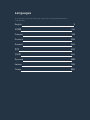 2
2
-
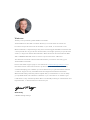 3
3
-
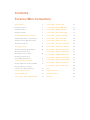 4
4
-
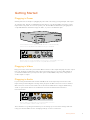 5
5
-
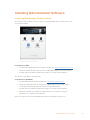 6
6
-
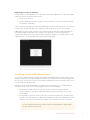 7
7
-
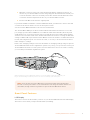 8
8
-
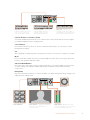 9
9
-
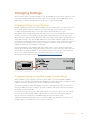 10
10
-
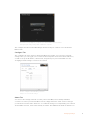 11
11
-
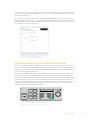 12
12
-
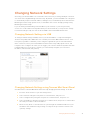 13
13
-
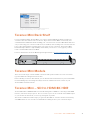 14
14
-
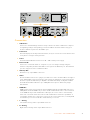 15
15
-
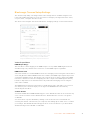 16
16
-
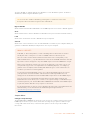 17
17
-
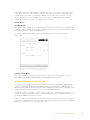 18
18
-
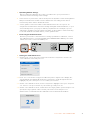 19
19
-
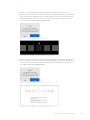 20
20
-
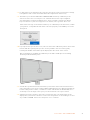 21
21
-
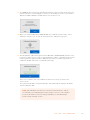 22
22
-
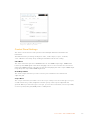 23
23
-
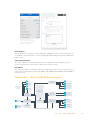 24
24
-
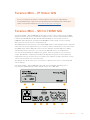 25
25
-
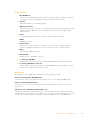 26
26
-
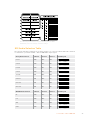 27
27
-
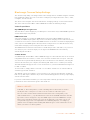 28
28
-
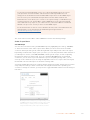 29
29
-
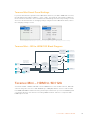 30
30
-
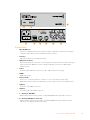 31
31
-
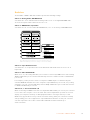 32
32
-
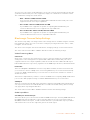 33
33
-
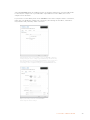 34
34
-
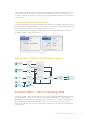 35
35
-
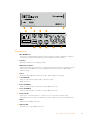 36
36
-
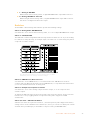 37
37
-
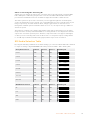 38
38
-
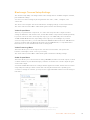 39
39
-
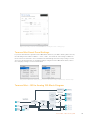 40
40
-
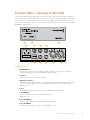 41
41
-
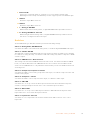 42
42
-
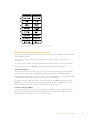 43
43
-
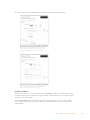 44
44
-
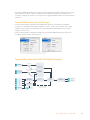 45
45
-
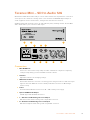 46
46
-
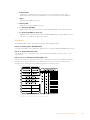 47
47
-
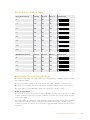 48
48
-
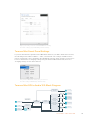 49
49
-
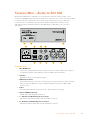 50
50
-
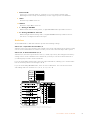 51
51
-
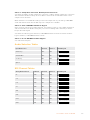 52
52
-
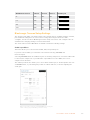 53
53
-
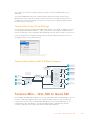 54
54
-
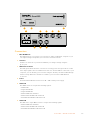 55
55
-
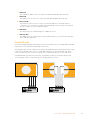 56
56
-
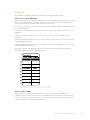 57
57
-
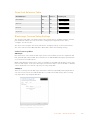 58
58
-
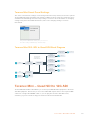 59
59
-
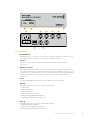 60
60
-
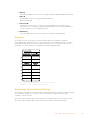 61
61
-
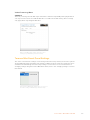 62
62
-
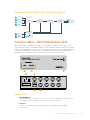 63
63
-
 64
64
-
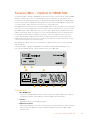 65
65
-
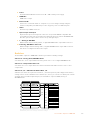 66
66
-
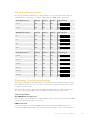 67
67
-
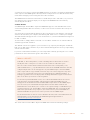 68
68
-
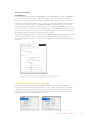 69
69
-
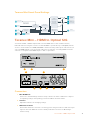 70
70
-
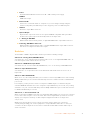 71
71
-
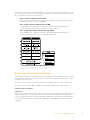 72
72
-
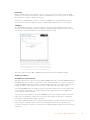 73
73
-
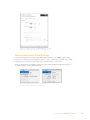 74
74
-
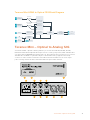 75
75
-
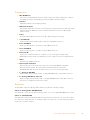 76
76
-
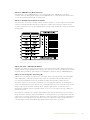 77
77
-
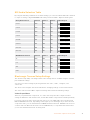 78
78
-
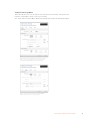 79
79
-
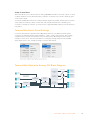 80
80
-
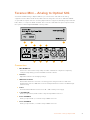 81
81
-
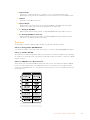 82
82
-
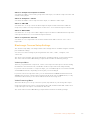 83
83
-
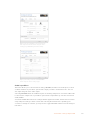 84
84
-
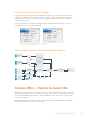 85
85
-
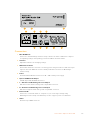 86
86
-
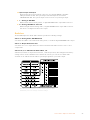 87
87
-
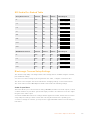 88
88
-
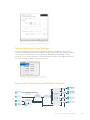 89
89
-
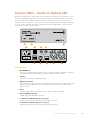 90
90
-
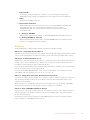 91
91
-
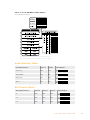 92
92
-
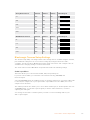 93
93
-
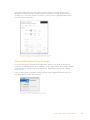 94
94
-
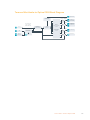 95
95
-
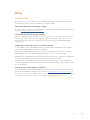 96
96
-
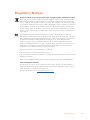 97
97
-
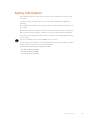 98
98
-
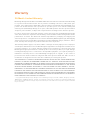 99
99
-
 100
100
-
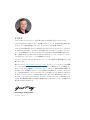 101
101
-
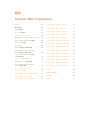 102
102
-
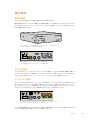 103
103
-
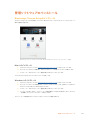 104
104
-
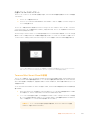 105
105
-
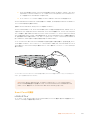 106
106
-
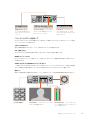 107
107
-
 108
108
-
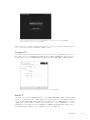 109
109
-
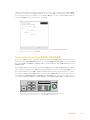 110
110
-
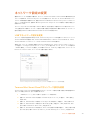 111
111
-
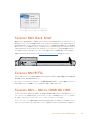 112
112
-
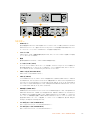 113
113
-
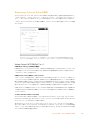 114
114
-
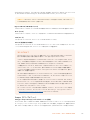 115
115
-
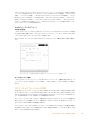 116
116
-
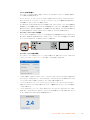 117
117
-
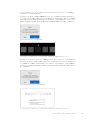 118
118
-
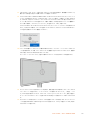 119
119
-
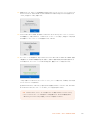 120
120
-
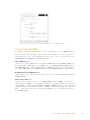 121
121
-
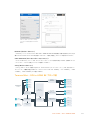 122
122
-
 123
123
-
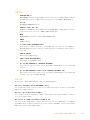 124
124
-
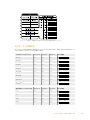 125
125
-
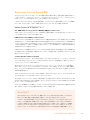 126
126
-
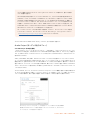 127
127
-
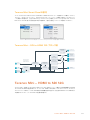 128
128
-
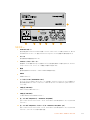 129
129
-
 130
130
-
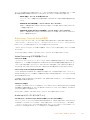 131
131
-
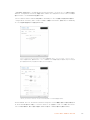 132
132
-
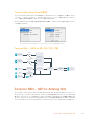 133
133
-
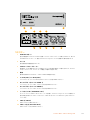 134
134
-
 135
135
-
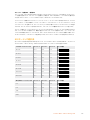 136
136
-
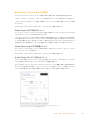 137
137
-
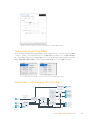 138
138
-
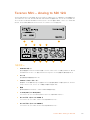 139
139
-
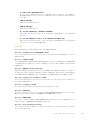 140
140
-
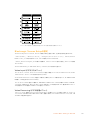 141
141
-
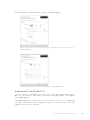 142
142
-
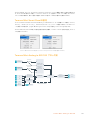 143
143
-
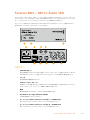 144
144
-
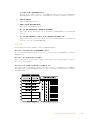 145
145
-
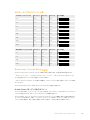 146
146
-
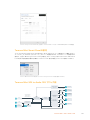 147
147
-
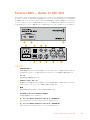 148
148
-
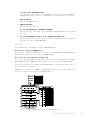 149
149
-
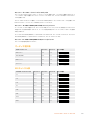 150
150
-
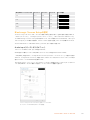 151
151
-
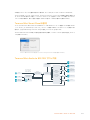 152
152
-
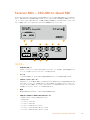 153
153
-
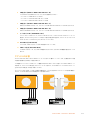 154
154
-
 155
155
-
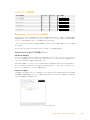 156
156
-
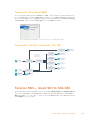 157
157
-
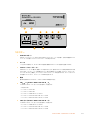 158
158
-
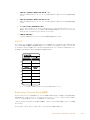 159
159
-
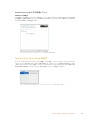 160
160
-
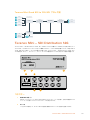 161
161
-
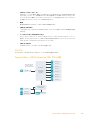 162
162
-
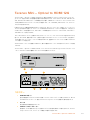 163
163
-
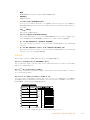 164
164
-
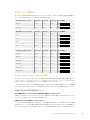 165
165
-
 166
166
-
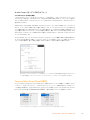 167
167
-
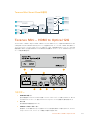 168
168
-
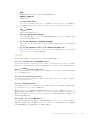 169
169
-
 170
170
-
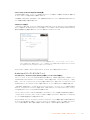 171
171
-
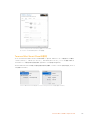 172
172
-
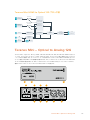 173
173
-
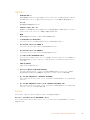 174
174
-
 175
175
-
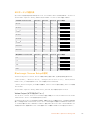 176
176
-
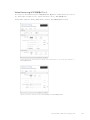 177
177
-
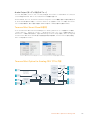 178
178
-
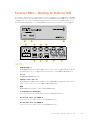 179
179
-
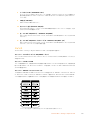 180
180
-
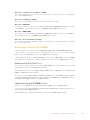 181
181
-
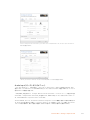 182
182
-
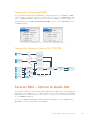 183
183
-
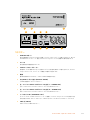 184
184
-
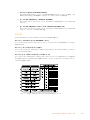 185
185
-
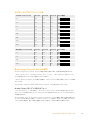 186
186
-
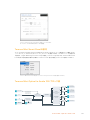 187
187
-
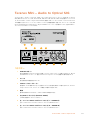 188
188
-
 189
189
-
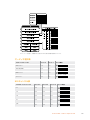 190
190
-
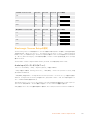 191
191
-
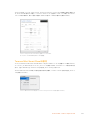 192
192
-
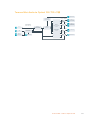 193
193
-
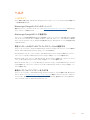 194
194
-
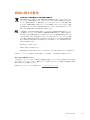 195
195
-
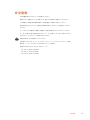 196
196
-
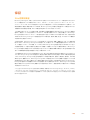 197
197
-
 198
198
-
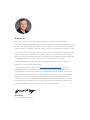 199
199
-
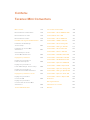 200
200
-
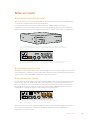 201
201
-
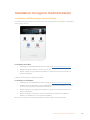 202
202
-
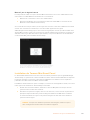 203
203
-
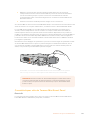 204
204
-
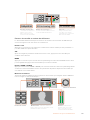 205
205
-
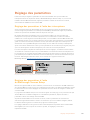 206
206
-
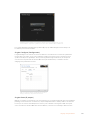 207
207
-
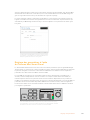 208
208
-
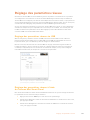 209
209
-
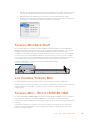 210
210
-
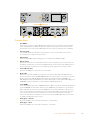 211
211
-
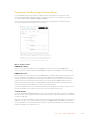 212
212
-
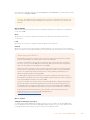 213
213
-
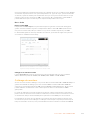 214
214
-
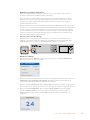 215
215
-
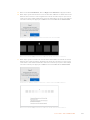 216
216
-
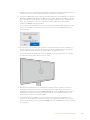 217
217
-
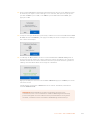 218
218
-
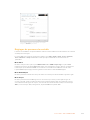 219
219
-
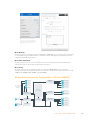 220
220
-
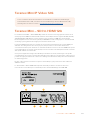 221
221
-
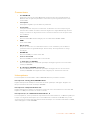 222
222
-
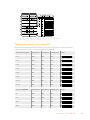 223
223
-
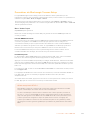 224
224
-
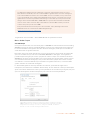 225
225
-
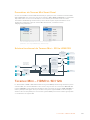 226
226
-
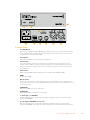 227
227
-
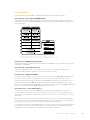 228
228
-
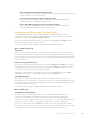 229
229
-
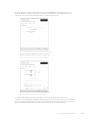 230
230
-
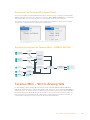 231
231
-
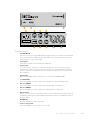 232
232
-
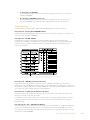 233
233
-
 234
234
-
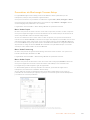 235
235
-
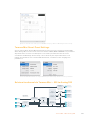 236
236
-
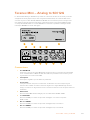 237
237
-
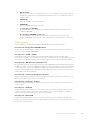 238
238
-
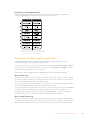 239
239
-
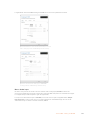 240
240
-
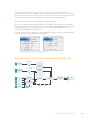 241
241
-
 242
242
-
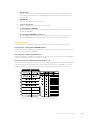 243
243
-
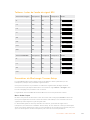 244
244
-
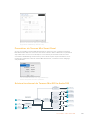 245
245
-
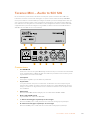 246
246
-
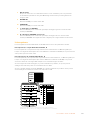 247
247
-
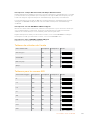 248
248
-
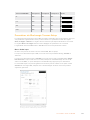 249
249
-
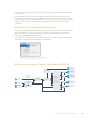 250
250
-
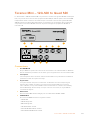 251
251
-
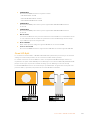 252
252
-
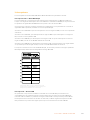 253
253
-
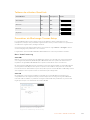 254
254
-
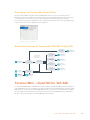 255
255
-
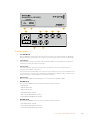 256
256
-
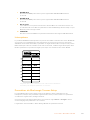 257
257
-
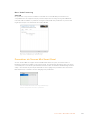 258
258
-
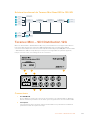 259
259
-
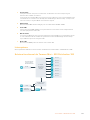 260
260
-
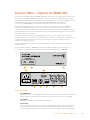 261
261
-
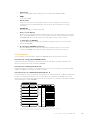 262
262
-
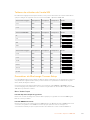 263
263
-
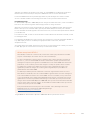 264
264
-
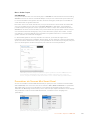 265
265
-
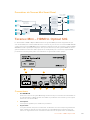 266
266
-
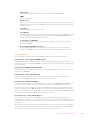 267
267
-
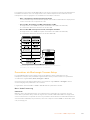 268
268
-
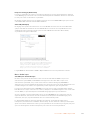 269
269
-
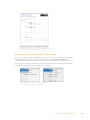 270
270
-
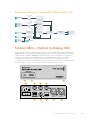 271
271
-
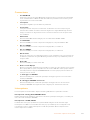 272
272
-
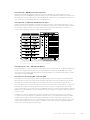 273
273
-
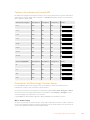 274
274
-
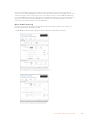 275
275
-
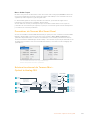 276
276
-
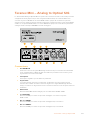 277
277
-
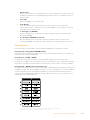 278
278
-
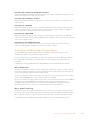 279
279
-
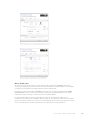 280
280
-
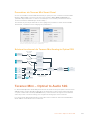 281
281
-
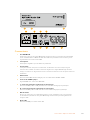 282
282
-
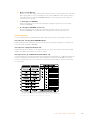 283
283
-
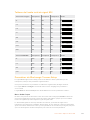 284
284
-
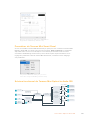 285
285
-
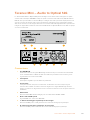 286
286
-
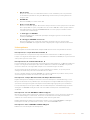 287
287
-
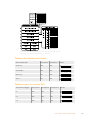 288
288
-
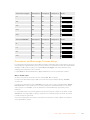 289
289
-
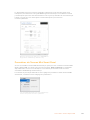 290
290
-
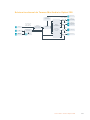 291
291
-
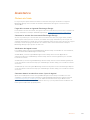 292
292
-
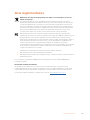 293
293
-
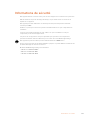 294
294
-
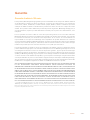 295
295
-
 296
296
-
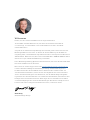 297
297
-
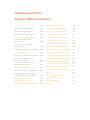 298
298
-
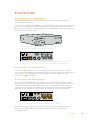 299
299
-
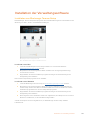 300
300
-
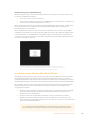 301
301
-
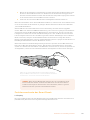 302
302
-
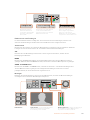 303
303
-
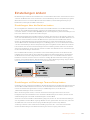 304
304
-
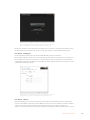 305
305
-
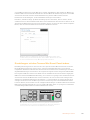 306
306
-
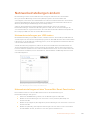 307
307
-
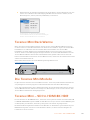 308
308
-
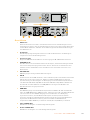 309
309
-
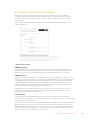 310
310
-
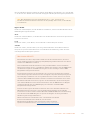 311
311
-
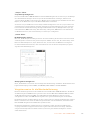 312
312
-
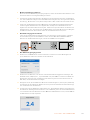 313
313
-
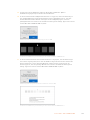 314
314
-
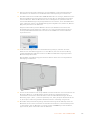 315
315
-
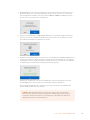 316
316
-
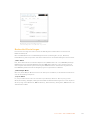 317
317
-
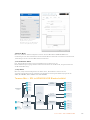 318
318
-
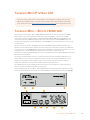 319
319
-
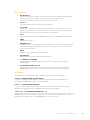 320
320
-
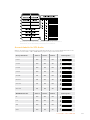 321
321
-
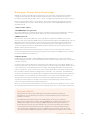 322
322
-
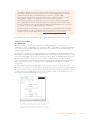 323
323
-
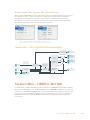 324
324
-
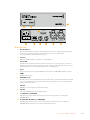 325
325
-
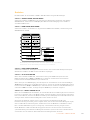 326
326
-
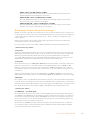 327
327
-
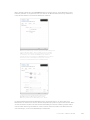 328
328
-
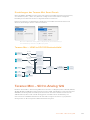 329
329
-
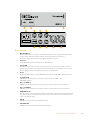 330
330
-
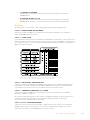 331
331
-
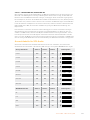 332
332
-
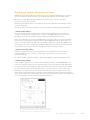 333
333
-
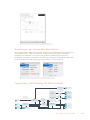 334
334
-
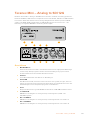 335
335
-
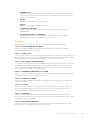 336
336
-
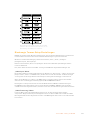 337
337
-
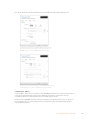 338
338
-
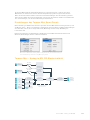 339
339
-
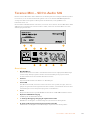 340
340
-
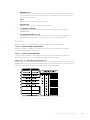 341
341
-
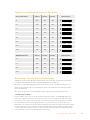 342
342
-
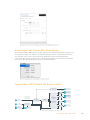 343
343
-
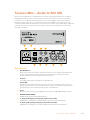 344
344
-
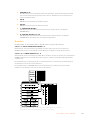 345
345
-
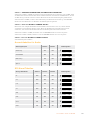 346
346
-
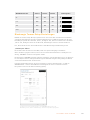 347
347
-
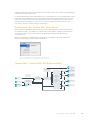 348
348
-
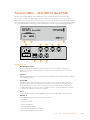 349
349
-
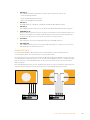 350
350
-
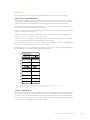 351
351
-
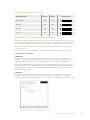 352
352
-
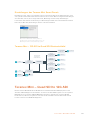 353
353
-
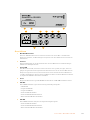 354
354
-
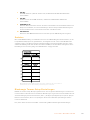 355
355
-
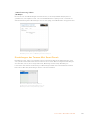 356
356
-
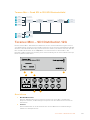 357
357
-
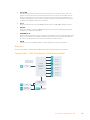 358
358
-
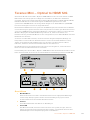 359
359
-
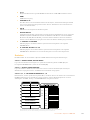 360
360
-
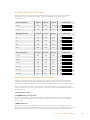 361
361
-
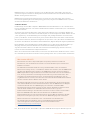 362
362
-
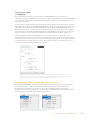 363
363
-
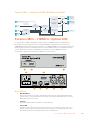 364
364
-
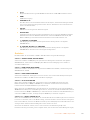 365
365
-
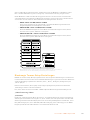 366
366
-
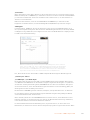 367
367
-
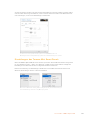 368
368
-
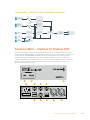 369
369
-
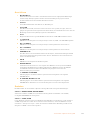 370
370
-
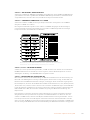 371
371
-
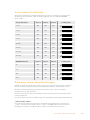 372
372
-
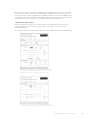 373
373
-
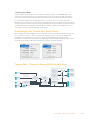 374
374
-
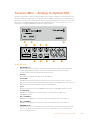 375
375
-
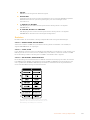 376
376
-
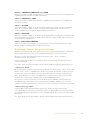 377
377
-
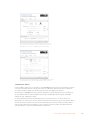 378
378
-
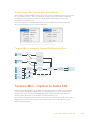 379
379
-
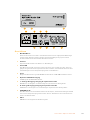 380
380
-
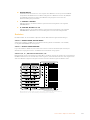 381
381
-
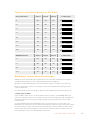 382
382
-
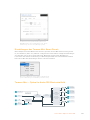 383
383
-
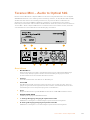 384
384
-
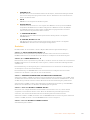 385
385
-
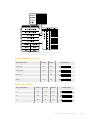 386
386
-
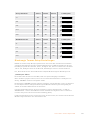 387
387
-
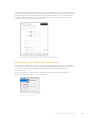 388
388
-
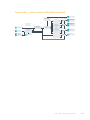 389
389
-
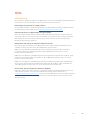 390
390
-
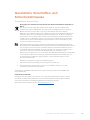 391
391
-
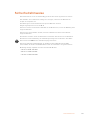 392
392
-
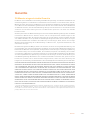 393
393
-
 394
394
-
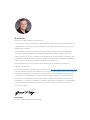 395
395
-
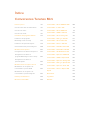 396
396
-
 397
397
-
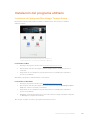 398
398
-
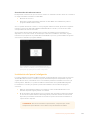 399
399
-
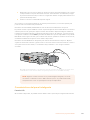 400
400
-
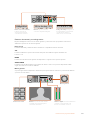 401
401
-
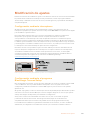 402
402
-
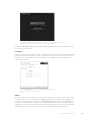 403
403
-
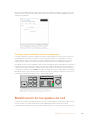 404
404
-
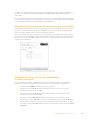 405
405
-
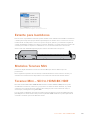 406
406
-
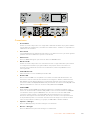 407
407
-
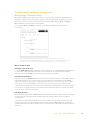 408
408
-
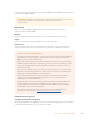 409
409
-
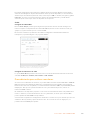 410
410
-
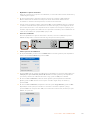 411
411
-
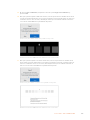 412
412
-
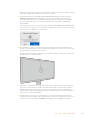 413
413
-
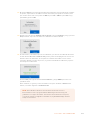 414
414
-
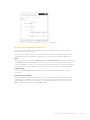 415
415
-
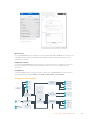 416
416
-
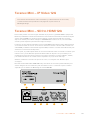 417
417
-
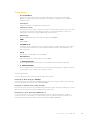 418
418
-
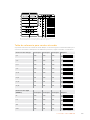 419
419
-
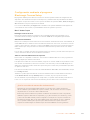 420
420
-
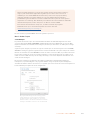 421
421
-
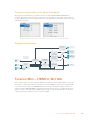 422
422
-
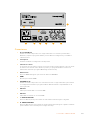 423
423
-
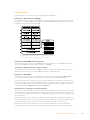 424
424
-
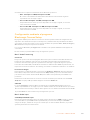 425
425
-
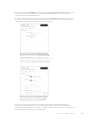 426
426
-
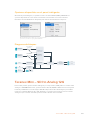 427
427
-
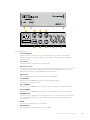 428
428
-
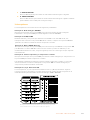 429
429
-
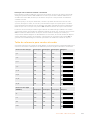 430
430
-
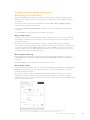 431
431
-
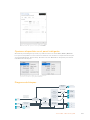 432
432
-
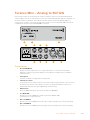 433
433
-
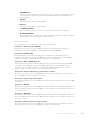 434
434
-
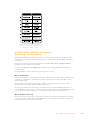 435
435
-
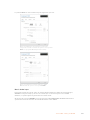 436
436
-
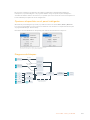 437
437
-
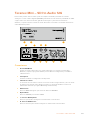 438
438
-
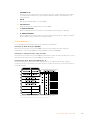 439
439
-
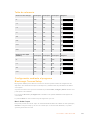 440
440
-
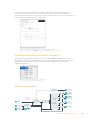 441
441
-
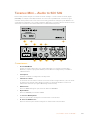 442
442
-
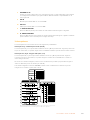 443
443
-
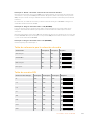 444
444
-
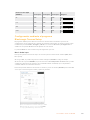 445
445
-
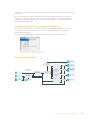 446
446
-
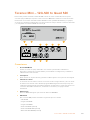 447
447
-
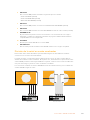 448
448
-
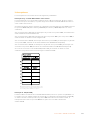 449
449
-
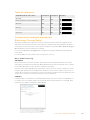 450
450
-
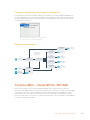 451
451
-
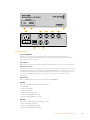 452
452
-
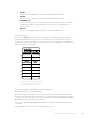 453
453
-
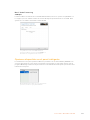 454
454
-
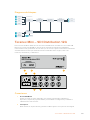 455
455
-
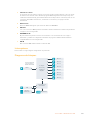 456
456
-
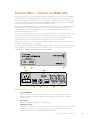 457
457
-
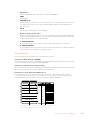 458
458
-
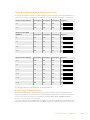 459
459
-
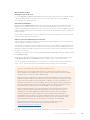 460
460
-
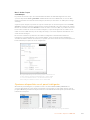 461
461
-
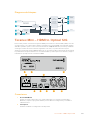 462
462
-
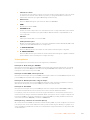 463
463
-
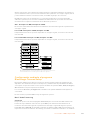 464
464
-
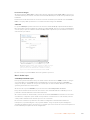 465
465
-
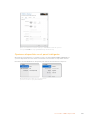 466
466
-
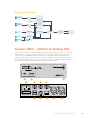 467
467
-
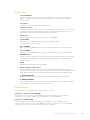 468
468
-
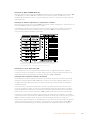 469
469
-
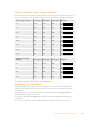 470
470
-
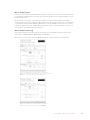 471
471
-
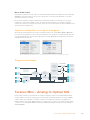 472
472
-
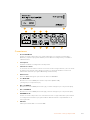 473
473
-
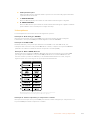 474
474
-
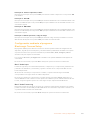 475
475
-
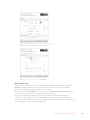 476
476
-
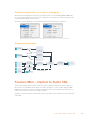 477
477
-
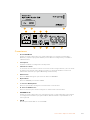 478
478
-
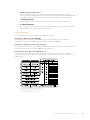 479
479
-
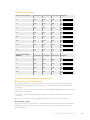 480
480
-
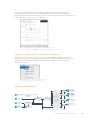 481
481
-
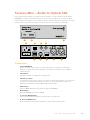 482
482
-
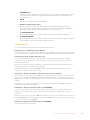 483
483
-
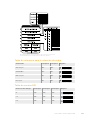 484
484
-
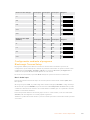 485
485
-
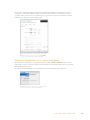 486
486
-
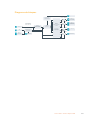 487
487
-
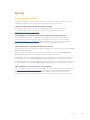 488
488
-
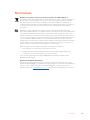 489
489
-
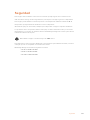 490
490
-
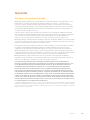 491
491
-
 492
492
-
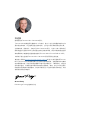 493
493
-
 494
494
-
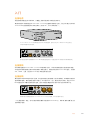 495
495
-
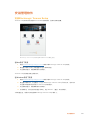 496
496
-
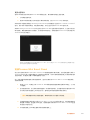 497
497
-
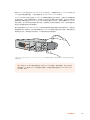 498
498
-
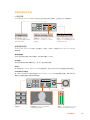 499
499
-
 500
500
-
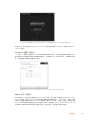 501
501
-
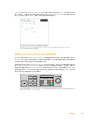 502
502
-
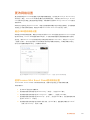 503
503
-
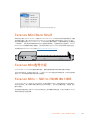 504
504
-
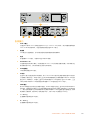 505
505
-
 506
506
-
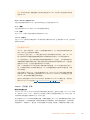 507
507
-
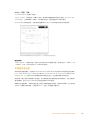 508
508
-
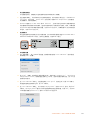 509
509
-
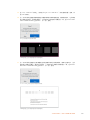 510
510
-
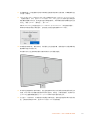 511
511
-
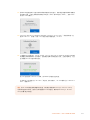 512
512
-
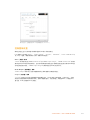 513
513
-
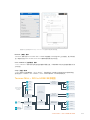 514
514
-
 515
515
-
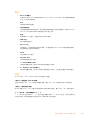 516
516
-
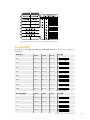 517
517
-
 518
518
-
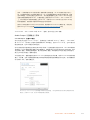 519
519
-
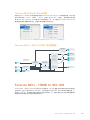 520
520
-
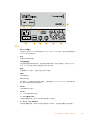 521
521
-
 522
522
-
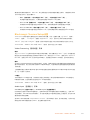 523
523
-
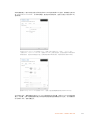 524
524
-
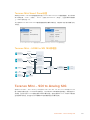 525
525
-
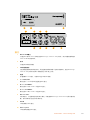 526
526
-
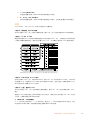 527
527
-
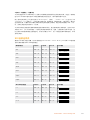 528
528
-
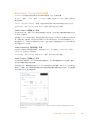 529
529
-
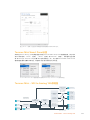 530
530
-
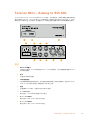 531
531
-
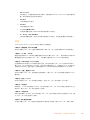 532
532
-
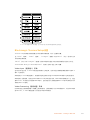 533
533
-
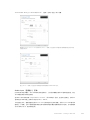 534
534
-
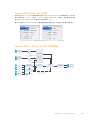 535
535
-
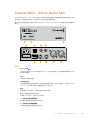 536
536
-
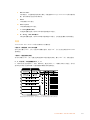 537
537
-
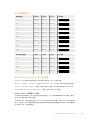 538
538
-
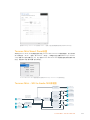 539
539
-
 540
540
-
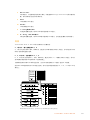 541
541
-
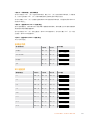 542
542
-
 543
543
-
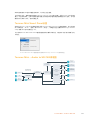 544
544
-
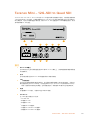 545
545
-
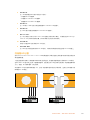 546
546
-
 547
547
-
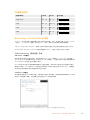 548
548
-
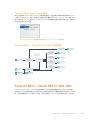 549
549
-
 550
550
-
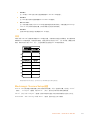 551
551
-
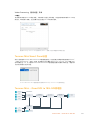 552
552
-
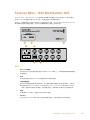 553
553
-
 554
554
-
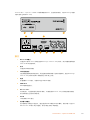 555
555
-
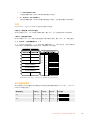 556
556
-
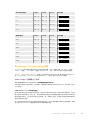 557
557
-
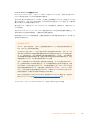 558
558
-
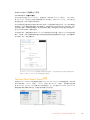 559
559
-
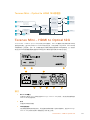 560
560
-
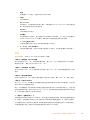 561
561
-
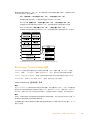 562
562
-
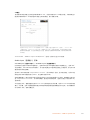 563
563
-
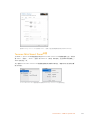 564
564
-
 565
565
-
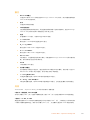 566
566
-
 567
567
-
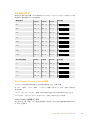 568
568
-
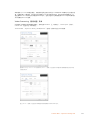 569
569
-
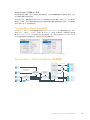 570
570
-
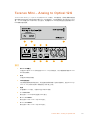 571
571
-
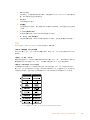 572
572
-
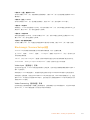 573
573
-
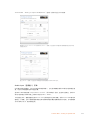 574
574
-
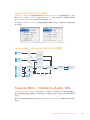 575
575
-
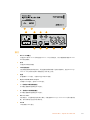 576
576
-
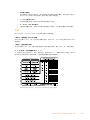 577
577
-
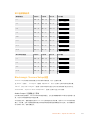 578
578
-
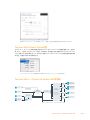 579
579
-
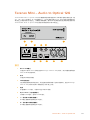 580
580
-
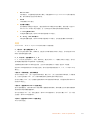 581
581
-
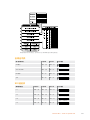 582
582
-
 583
583
-
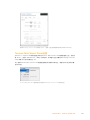 584
584
-
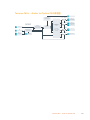 585
585
-
 586
586
-
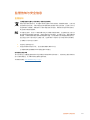 587
587
-
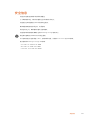 588
588
-
 589
589
-
 590
590
-
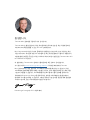 591
591
-
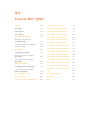 592
592
-
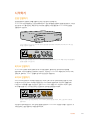 593
593
-
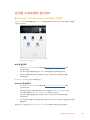 594
594
-
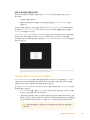 595
595
-
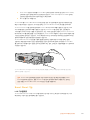 596
596
-
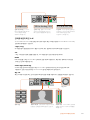 597
597
-
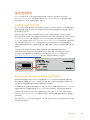 598
598
-
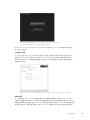 599
599
-
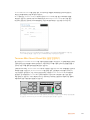 600
600
-
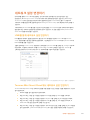 601
601
-
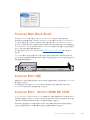 602
602
-
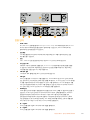 603
603
-
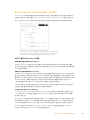 604
604
-
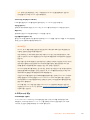 605
605
-
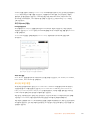 606
606
-
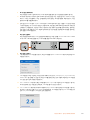 607
607
-
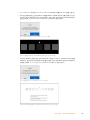 608
608
-
 609
609
-
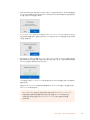 610
610
-
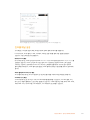 611
611
-
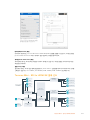 612
612
-
 613
613
-
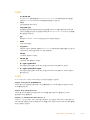 614
614
-
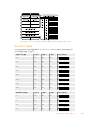 615
615
-
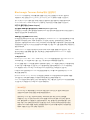 616
616
-
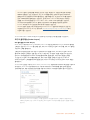 617
617
-
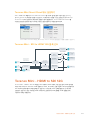 618
618
-
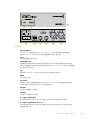 619
619
-
 620
620
-
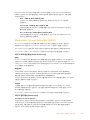 621
621
-
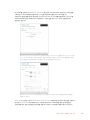 622
622
-
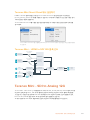 623
623
-
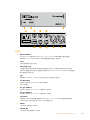 624
624
-
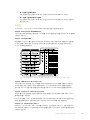 625
625
-
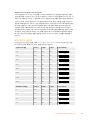 626
626
-
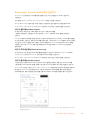 627
627
-
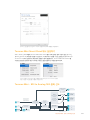 628
628
-
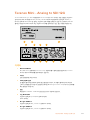 629
629
-
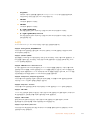 630
630
-
 631
631
-
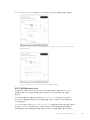 632
632
-
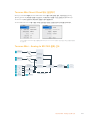 633
633
-
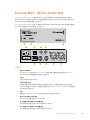 634
634
-
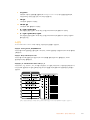 635
635
-
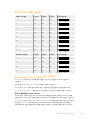 636
636
-
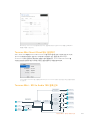 637
637
-
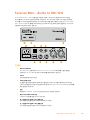 638
638
-
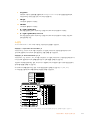 639
639
-
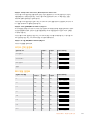 640
640
-
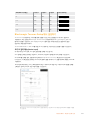 641
641
-
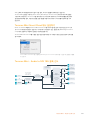 642
642
-
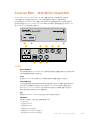 643
643
-
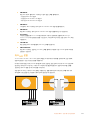 644
644
-
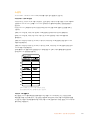 645
645
-
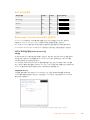 646
646
-
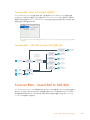 647
647
-
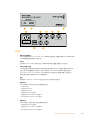 648
648
-
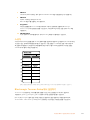 649
649
-
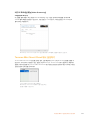 650
650
-
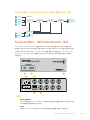 651
651
-
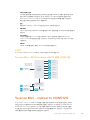 652
652
-
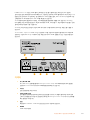 653
653
-
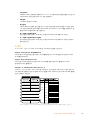 654
654
-
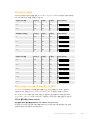 655
655
-
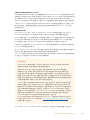 656
656
-
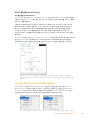 657
657
-
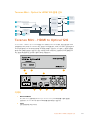 658
658
-
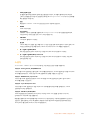 659
659
-
 660
660
-
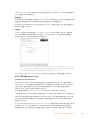 661
661
-
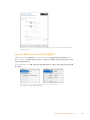 662
662
-
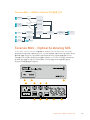 663
663
-
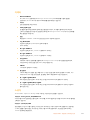 664
664
-
 665
665
-
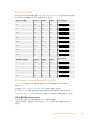 666
666
-
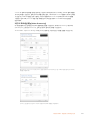 667
667
-
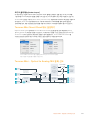 668
668
-
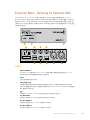 669
669
-
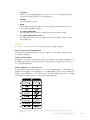 670
670
-
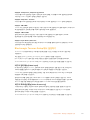 671
671
-
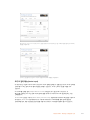 672
672
-
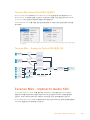 673
673
-
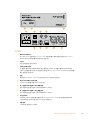 674
674
-
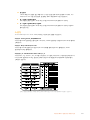 675
675
-
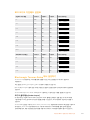 676
676
-
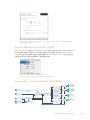 677
677
-
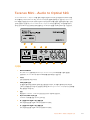 678
678
-
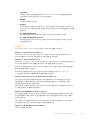 679
679
-
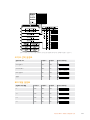 680
680
-
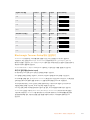 681
681
-
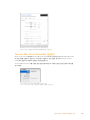 682
682
-
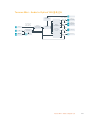 683
683
-
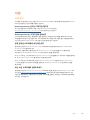 684
684
-
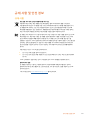 685
685
-
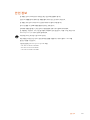 686
686
-
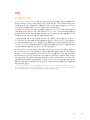 687
687
-
 688
688
-
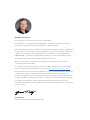 689
689
-
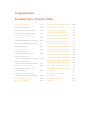 690
690
-
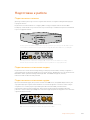 691
691
-
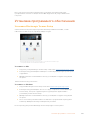 692
692
-
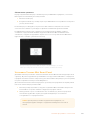 693
693
-
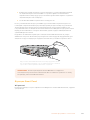 694
694
-
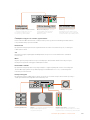 695
695
-
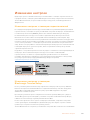 696
696
-
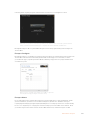 697
697
-
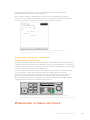 698
698
-
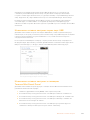 699
699
-
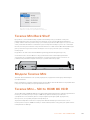 700
700
-
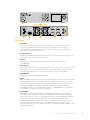 701
701
-
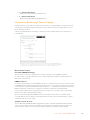 702
702
-
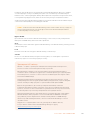 703
703
-
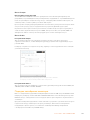 704
704
-
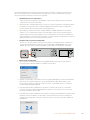 705
705
-
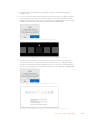 706
706
-
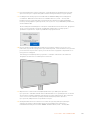 707
707
-
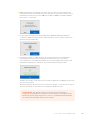 708
708
-
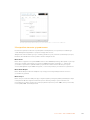 709
709
-
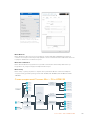 710
710
-
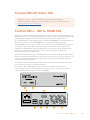 711
711
-
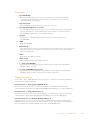 712
712
-
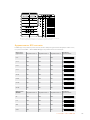 713
713
-
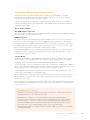 714
714
-
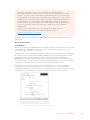 715
715
-
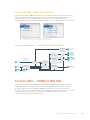 716
716
-
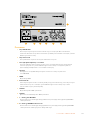 717
717
-
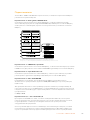 718
718
-
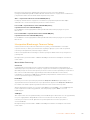 719
719
-
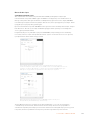 720
720
-
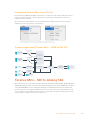 721
721
-
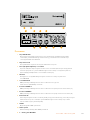 722
722
-
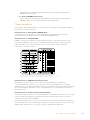 723
723
-
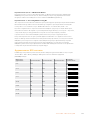 724
724
-
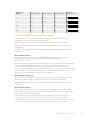 725
725
-
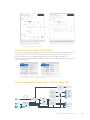 726
726
-
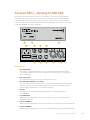 727
727
-
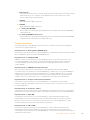 728
728
-
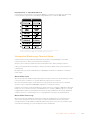 729
729
-
 730
730
-
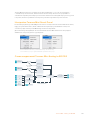 731
731
-
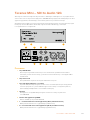 732
732
-
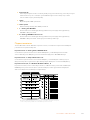 733
733
-
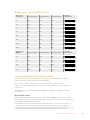 734
734
-
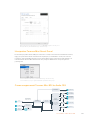 735
735
-
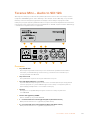 736
736
-
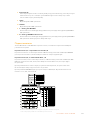 737
737
-
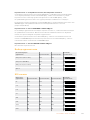 738
738
-
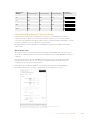 739
739
-
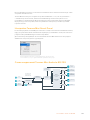 740
740
-
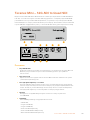 741
741
-
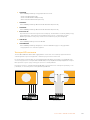 742
742
-
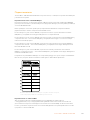 743
743
-
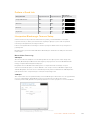 744
744
-
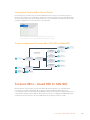 745
745
-
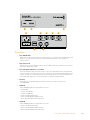 746
746
-
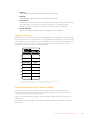 747
747
-
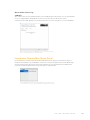 748
748
-
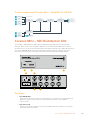 749
749
-
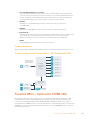 750
750
-
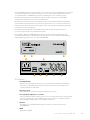 751
751
-
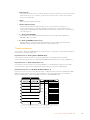 752
752
-
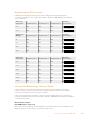 753
753
-
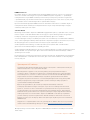 754
754
-
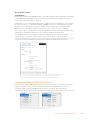 755
755
-
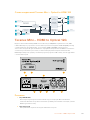 756
756
-
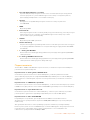 757
757
-
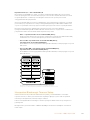 758
758
-
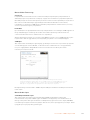 759
759
-
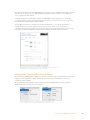 760
760
-
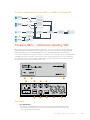 761
761
-
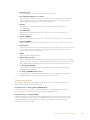 762
762
-
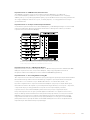 763
763
-
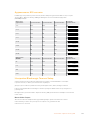 764
764
-
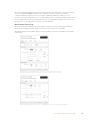 765
765
-
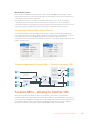 766
766
-
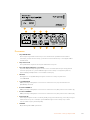 767
767
-
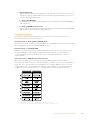 768
768
-
 769
769
-
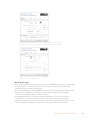 770
770
-
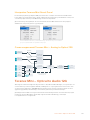 771
771
-
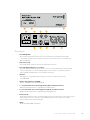 772
772
-
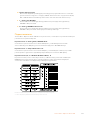 773
773
-
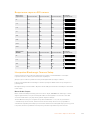 774
774
-
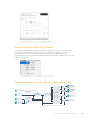 775
775
-
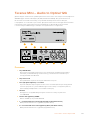 776
776
-
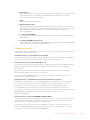 777
777
-
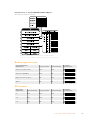 778
778
-
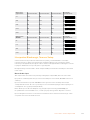 779
779
-
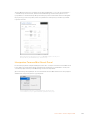 780
780
-
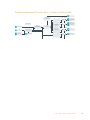 781
781
-
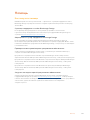 782
782
-
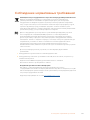 783
783
-
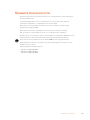 784
784
-
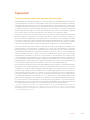 785
785
-
 786
786
-
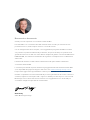 787
787
-
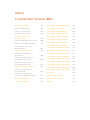 788
788
-
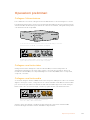 789
789
-
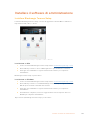 790
790
-
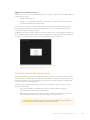 791
791
-
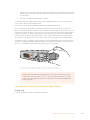 792
792
-
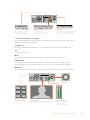 793
793
-
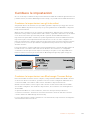 794
794
-
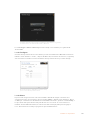 795
795
-
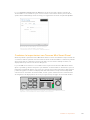 796
796
-
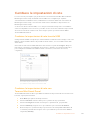 797
797
-
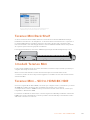 798
798
-
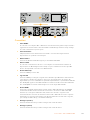 799
799
-
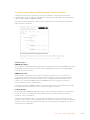 800
800
-
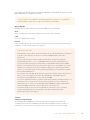 801
801
-
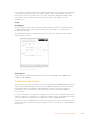 802
802
-
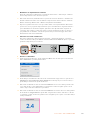 803
803
-
 804
804
-
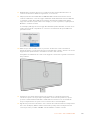 805
805
-
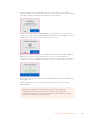 806
806
-
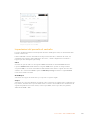 807
807
-
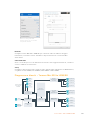 808
808
-
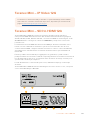 809
809
-
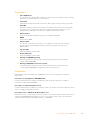 810
810
-
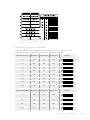 811
811
-
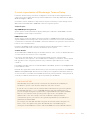 812
812
-
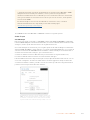 813
813
-
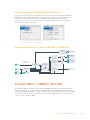 814
814
-
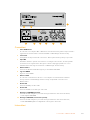 815
815
-
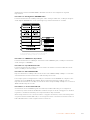 816
816
-
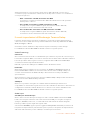 817
817
-
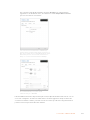 818
818
-
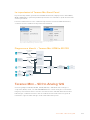 819
819
-
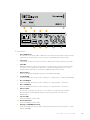 820
820
-
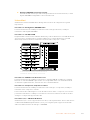 821
821
-
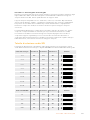 822
822
-
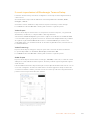 823
823
-
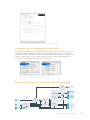 824
824
-
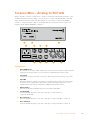 825
825
-
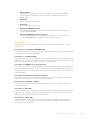 826
826
-
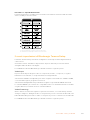 827
827
-
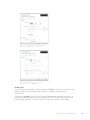 828
828
-
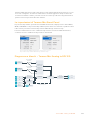 829
829
-
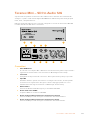 830
830
-
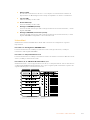 831
831
-
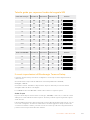 832
832
-
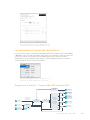 833
833
-
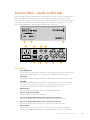 834
834
-
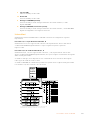 835
835
-
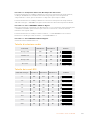 836
836
-
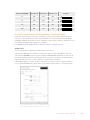 837
837
-
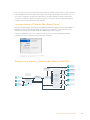 838
838
-
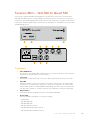 839
839
-
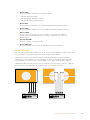 840
840
-
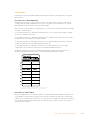 841
841
-
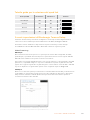 842
842
-
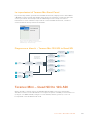 843
843
-
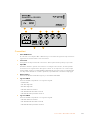 844
844
-
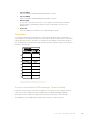 845
845
-
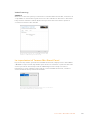 846
846
-
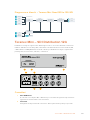 847
847
-
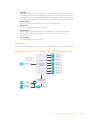 848
848
-
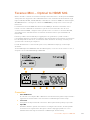 849
849
-
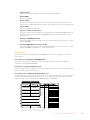 850
850
-
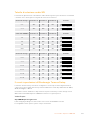 851
851
-
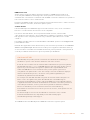 852
852
-
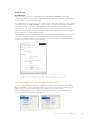 853
853
-
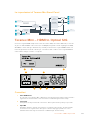 854
854
-
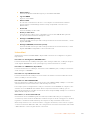 855
855
-
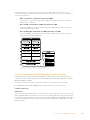 856
856
-
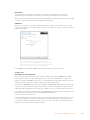 857
857
-
 858
858
-
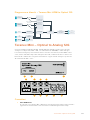 859
859
-
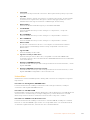 860
860
-
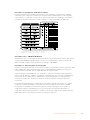 861
861
-
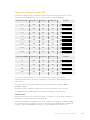 862
862
-
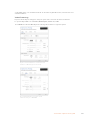 863
863
-
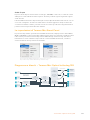 864
864
-
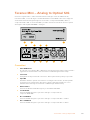 865
865
-
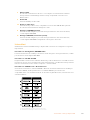 866
866
-
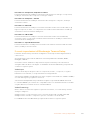 867
867
-
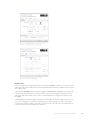 868
868
-
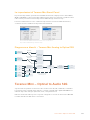 869
869
-
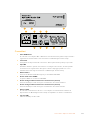 870
870
-
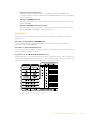 871
871
-
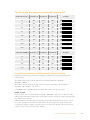 872
872
-
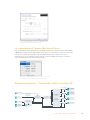 873
873
-
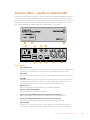 874
874
-
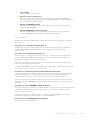 875
875
-
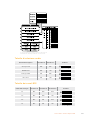 876
876
-
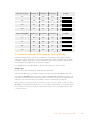 877
877
-
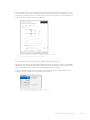 878
878
-
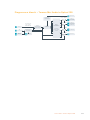 879
879
-
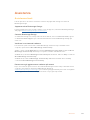 880
880
-
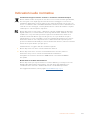 881
881
-
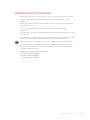 882
882
-
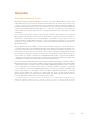 883
883
-
 884
884
-
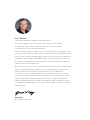 885
885
-
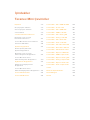 886
886
-
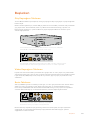 887
887
-
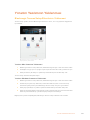 888
888
-
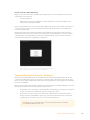 889
889
-
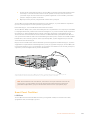 890
890
-
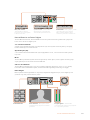 891
891
-
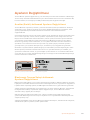 892
892
-
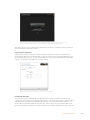 893
893
-
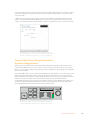 894
894
-
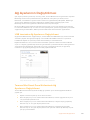 895
895
-
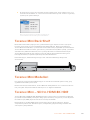 896
896
-
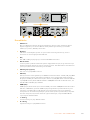 897
897
-
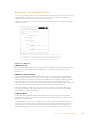 898
898
-
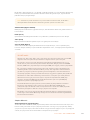 899
899
-
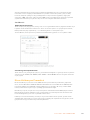 900
900
-
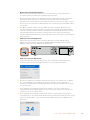 901
901
-
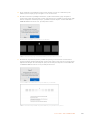 902
902
-
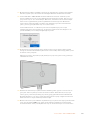 903
903
-
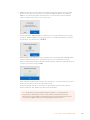 904
904
-
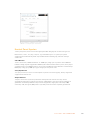 905
905
-
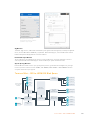 906
906
-
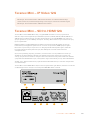 907
907
-
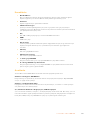 908
908
-
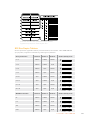 909
909
-
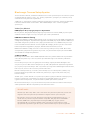 910
910
-
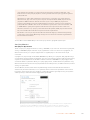 911
911
-
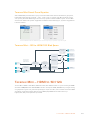 912
912
-
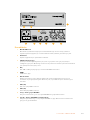 913
913
-
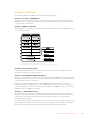 914
914
-
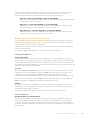 915
915
-
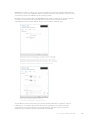 916
916
-
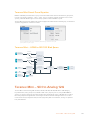 917
917
-
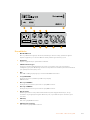 918
918
-
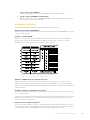 919
919
-
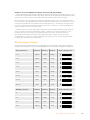 920
920
-
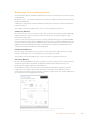 921
921
-
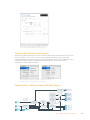 922
922
-
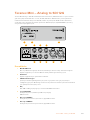 923
923
-
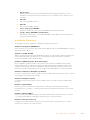 924
924
-
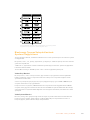 925
925
-
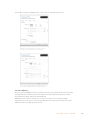 926
926
-
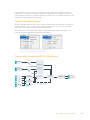 927
927
-
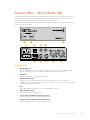 928
928
-
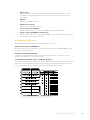 929
929
-
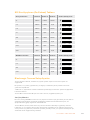 930
930
-
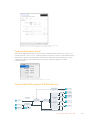 931
931
-
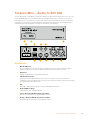 932
932
-
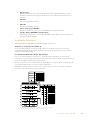 933
933
-
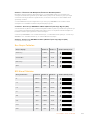 934
934
-
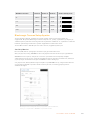 935
935
-
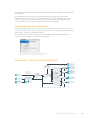 936
936
-
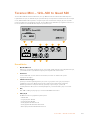 937
937
-
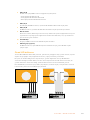 938
938
-
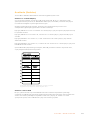 939
939
-
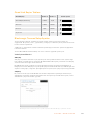 940
940
-
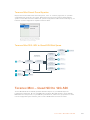 941
941
-
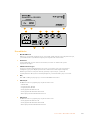 942
942
-
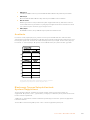 943
943
-
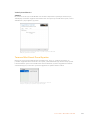 944
944
-
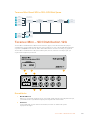 945
945
-
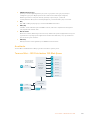 946
946
-
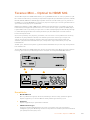 947
947
-
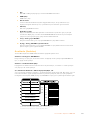 948
948
-
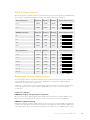 949
949
-
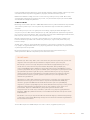 950
950
-
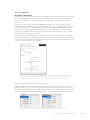 951
951
-
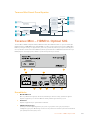 952
952
-
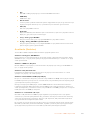 953
953
-
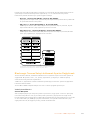 954
954
-
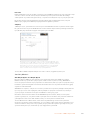 955
955
-
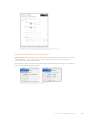 956
956
-
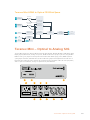 957
957
-
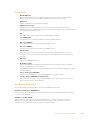 958
958
-
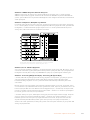 959
959
-
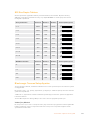 960
960
-
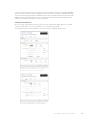 961
961
-
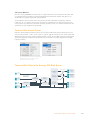 962
962
-
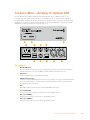 963
963
-
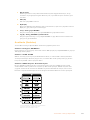 964
964
-
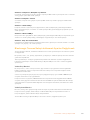 965
965
-
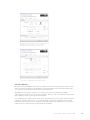 966
966
-
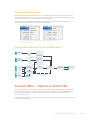 967
967
-
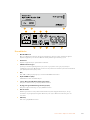 968
968
-
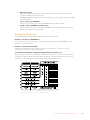 969
969
-
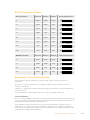 970
970
-
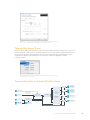 971
971
-
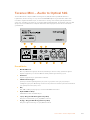 972
972
-
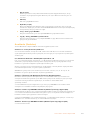 973
973
-
 974
974
-
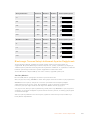 975
975
-
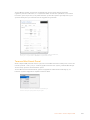 976
976
-
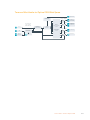 977
977
-
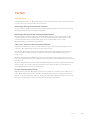 978
978
-
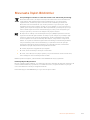 979
979
-
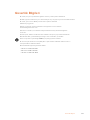 980
980
-
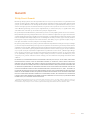 981
981
Blackmagic Design Teranex Mini SDI - HDMI 12G Manuale utente
- Tipo
- Manuale utente
- Questo manuale è adatto anche per
in altre lingue
- English: Blackmagic Design Teranex Mini SDI - HDMI 12G User manual
- français: Blackmagic Design Teranex Mini SDI - HDMI 12G Manuel utilisateur
- español: Blackmagic Design Teranex Mini SDI - HDMI 12G Manual de usuario
- Deutsch: Blackmagic Design Teranex Mini SDI - HDMI 12G Benutzerhandbuch
- русский: Blackmagic Design Teranex Mini SDI - HDMI 12G Руководство пользователя
- 日本語: Blackmagic Design Teranex Mini SDI - HDMI 12G ユーザーマニュアル
- Türkçe: Blackmagic Design Teranex Mini SDI - HDMI 12G Kullanım kılavuzu
Documenti correlati
Altri documenti
-
Blackmagic Teranex Mini Manuale utente
-
Blackmagic Teranex Mini IP Video 12G Manuale utente
-
Blackmagic Audio Monitor Manuale utente
-
Blackmagic Desktop Video Manuale utente
-
Blackmagic Desktop Video Manuale utente
-
Blackmagic MultiView Manuale utente
-
Blackmagic Web Presenter HD Manuale utente
-
DeLOCK 93238 Scheda dati
-
ATEN VC486 Guida utente
-
ATEN VC486 Guida Rapida